Safari plante à chaque lancement
Résolu
amcop51
Messages postés
163
Statut
Membre
-
Invité -
Invité -
Bonjour,
Depuis quelques temps déjà, chaque fois que je veux me connecter avec SAFARI, j'ai un signal :
"Safari ne semble pas avoir été quitté correctement : Protection de Crash !"
et ça "plante"...
Est-ce que quelqu'un a le même genre de problème ?
J'ai beau l'avoir signalé maintes fois à APPLE, aucune amélioration n'a été apportée !
Que dois-je faire ?
Merci de votre aide.
Depuis quelques temps déjà, chaque fois que je veux me connecter avec SAFARI, j'ai un signal :
"Safari ne semble pas avoir été quitté correctement : Protection de Crash !"
et ça "plante"...
Est-ce que quelqu'un a le même genre de problème ?
J'ai beau l'avoir signalé maintes fois à APPLE, aucune amélioration n'a été apportée !
Que dois-je faire ?
Merci de votre aide.
A voir également:
- Safari plante sur mac
- @ Sur mac - Guide
- Adresse mac - Guide
- Télécharger safari mac - Télécharger - Navigateurs
- Nettoyer son mac - Guide
- Temperature mac - Guide
40 réponses
Si ça continue à planter, c'est qu'il y a un problème qui n'est peut être pas directement dans Safari. Ça fonctionne parfaitement avec tous les autres navigateurs ?
Lorsque Safari plante, il n'y a aucun rapport à envoyer à Apple ?
Si il y a ce rapport, c'est possible de le copier ici ?
Si vous allez dans Applications / Utilitaires et que vous lancez la Console, dans les rapports récents, de crash (CrashReporter), vous voyez des lignes récentes qui concernent Safari...
Lorsque Safari plante, il n'y a aucun rapport à envoyer à Apple ?
Si il y a ce rapport, c'est possible de le copier ici ?
Si vous allez dans Applications / Utilitaires et que vous lancez la Console, dans les rapports récents, de crash (CrashReporter), vous voyez des lignes récentes qui concernent Safari...
Autre piste, bizarre probablement sous Lion, mais à tester..
Lorsque Safari est fermé, sélectionnez le et demandez à lire les infos..
Dans la fenêtre des infos il y a une case qui demande de le faire tourner en mode 32 bits. Si cette case est cochée, décochez la, sinon faite l'inverse et testez..
Lorsque Safari est fermé, sélectionnez le et demandez à lire les infos..
Dans la fenêtre des infos il y a une case qui demande de le faire tourner en mode 32 bits. Si cette case est cochée, décochez la, sinon faite l'inverse et testez..

A part GMAIL qui "cafouille" quelquefois, FIREFOX comme OPERA fonctionnent bien !
Par contre, je n'avais pas reçu votre message d'hier matin !
Si je fais un copier-coller des messages de diagnostic et d'usage, ça donne ça :
17/05/14 19:20:45,051 Safari: com.apple.message.domain: com.apple.Safari.Extensions.Summary
com.apple.message.enabled_extensions_count: 0
com.apple.message.disabled_extensions_count: 0
com.apple.message.all_extensions_count: 0
17/05/14 19:21:15,123 ReportCrash: com.apple.message.domain: com.apple.crashreporter.writereport.crash
com.apple.message.signature: Safari
com.apple.message.signature2: com.apple.Safari ||| 6.1.3 (7537.75.14)
com.apple.message.signature3: 7CC256B0FB2696E319191E492644F72D
com.apple.message.result: YES
com.apple.message.summarize: YES
17/05/14 19:21:55,316 loginwindow: {UT:{E:1818*F:3078*C:2237*L:2396}*CH:{CT:1}*BT:{S:0*R:0}*CA:{NM:{E:2029*F:2870*C:2396*L:2503}*NN:{E:1818*F:3078*C:2237*L:2396}}}
com.apple.message.signature: Polled
com.apple.message.signature2: BNBMouseDevice
com.apple.message.signature3: Battery Level
com.apple.message.value2: 132
com.apple.message.value3: 781
com.apple.message.value4: 0xe8bfe972
com.apple.message.value5: 65538
com.apple.message.result: noop
com.apple.message.domain: com.apple.BezelServices.DrvSvc
com.apple.message.value: 59
17/05/14 19:23:13,905 UserEventAgent: Machine active for 176 seconds since last reported.
com.apple.message.domain: com.apple.usage.activetime
com.apple.message.value: 176
com.apple.message.summarize: YES
17/05/14 19:23:16,869 UserEventAgent: Machine active for 2 seconds since last reported.
com.apple.message.domain: com.apple.usage.activetime
com.apple.message.value: 2
com.apple.message.summarize: YES
17/05/14 19:23:21,145 UserEventAgent: Machine active for 4 seconds since last reported.
com.apple.message.domain: com.apple.usage.activetime
com.apple.message.value: 4
com.apple.message.summarize: YES
17/05/14 19:24:14,799 hidd: MT gesture parser: beginning logging for new device
com.apple.message.domain: com.apple.MultitouchSupport.gesturestats
com.apple.message.value: 2000
com.apple.message.value2: 4
com.apple.message.value3: 0
com.apple.message.value4: 2000
com.apple.message.value5: 4
com.apple.message.signature: gesture_parser_checkin
com.apple.message.signature2: external
com.apple.message.result: noop
com.apple.message.uuid: 42BA2545-860E-485F-A625-BB7CE64870B9
17/05/14 19:24:18,476 airportd: [most time: (2.881535) _association] trace: (
"(1.099380) _scan",
"(0.014112) _keychain",
"(2.881535) _association"
)
com.apple.message.domain: com.apple.airport.autojoin.summary
com.apple.message.signature: AutoJoinSuccess
com.apple.message.result: success
com.apple.message.value: 4.069349
com.apple.message.value2: 4.000000
com.apple.message.value3: 1.000000
com.apple.message.uuid: 5F582E44-D8D2-42F9-B09C-3436242AD658
17/05/14 19:24:18,506 airportd: [most time: (null)] trace: (
)
com.apple.message.domain: com.apple.airport.autojoin.summary
com.apple.message.signature: AlreadyAssociated
com.apple.message.result: noop
com.apple.message.value: 0.013361
com.apple.message.value2: 0.000000
com.apple.message.uuid: FC81DAE6-2A73-49F3-808D-B2B308541AA7
17/05/14 19:24:18,549 airportd: [most time: (null)] trace: (
)
com.apple.message.domain: com.apple.airport.autojoin.summary
com.apple.message.signature: AlreadyAssociated
com.apple.message.result: noop
com.apple.message.value: 0.012713
com.apple.message.value2: 0.000000
com.apple.message.uuid: EAA51B59-B4F7-4C65-BC46-C96B773B81B5
17/05/14 19:24:20,036 airportd: [most time: (null)] trace: (
)
com.apple.message.domain: com.apple.airport.autojoin.summary
com.apple.message.result: noop
com.apple.message.signature: AlreadyAssociated
com.apple.message.value: 0.037580
com.apple.message.value2: 0.000000
com.apple.message.uuid: 608D37C1-554F-406C-A406-F4FE37E30DD3
17/05/14 19:24:32,054 airportd: [most time: (null)] trace: (
)
com.apple.message.result: noop
com.apple.message.domain: com.apple.airport.autojoin.summary
com.apple.message.signature: AlreadyAssociated
com.apple.message.value: 0.017519
com.apple.message.value2: 0.000000
com.apple.message.uuid: D5A16264-86C5-4B8B-BAC1-323EA89A42B6
17/05/14 19:26:01,000 kernel: com.apple.message.domain: com.apple.kernel.external_modification
com.apple.message.signature: FinderLoadBundle(3B5F73F3-18A7-8797-F77D-9DEF5C595CA0)
com.apple.message.signature2: Finder(83F36736-790D-3582-AC9D-91EFCC3DDB9D)
com.apple.message.result: noop
17/05/14 19:26:20,136 loginwindow: {UT:{E:1818*F:3078*C:2237*L:2396}*CH:{CT:1}*BT:{S:0*R:0}*CA:{NM:{E:2029*F:2870*C:2396*L:2503}*NN:{E:1818*F:3078*C:2237*L:2396}}}
com.apple.message.signature: Polled
com.apple.message.signature2: BNBMouseDevice
com.apple.message.signature3: Battery Level
com.apple.message.value2: 132
com.apple.message.value3: 781
com.apple.message.value4: 0xf8fe940
com.apple.message.value5: 65538
com.apple.message.result: noop
com.apple.message.domain: com.apple.BezelServices.DrvSvc
com.apple.message.value: 59
17/05/14 19:32:53,113 UserEventAgent: Machine active for 500 seconds since last reported.
com.apple.message.domain: com.apple.usage.activetime
com.apple.message.value: 500
com.apple.message.summarize: YES
17/05/14 19:33:02,202 loginwindow: com.apple.message.signature: Disconnected
com.apple.message.signature2: BNBMouseDevice
com.apple.message.signature3: Driver Message
com.apple.message.value2: 132
com.apple.message.value3: 781
com.apple.message.value4: 0xf8fe940
com.apple.message.value5: 65538
com.apple.message.result: noop
com.apple.message.domain: com.apple.BezelServices.DrvSvc
17/05/14 19:33:02,202 hidd: MT gesture parser: logged scroll/zoom/rotate count
com.apple.message.domain: com.apple.MultitouchSupport.gesturestats
com.apple.message.value: 29
com.apple.message.value2: 0
com.apple.message.value3: 0
com.apple.message.value4: 2000
com.apple.message.value5: 4
com.apple.message.signature: scroll-zoom-rotate_ctr
com.apple.message.signature2: external
com.apple.message.result: noop
com.apple.message.uuid: 42BA2545-860E-485F-A625-BB7CE64870B9
17/05/14 19:33:02,205 loginwindow: {UT:{E:1818*F:3078*C:2237*L:2396}*CH:{CT:1}*BT:{S:0*R:0}*CA:{NM:{E:2029*F:2870*C:2396*L:2503}*NN:{E:1818*F:3078*C:2237*L:2396}}}
com.apple.message.signature: Polled
com.apple.message.signature2: BNBMouseDevice
com.apple.message.signature3: Battery Level
com.apple.message.value2: 132
com.apple.message.value3: 781
com.apple.message.value4: 0xf8fe940
com.apple.message.value5: 65538
com.apple.message.result: noop
com.apple.message.domain: com.apple.BezelServices.DrvSvc
com.apple.message.value: 59
17/05/14 19:33:11,356 awacsd: com.apple.message.domain: com.apple.awacsd.SessionBandwidth
com.apple.message.domain_scope: com.apple.awacsd.SessionBandwidth
com.apple.message.uuid: F664CDA7-27F6-488D-9AC3-35CAB34A8204
com.apple.message.result: noop
com.apple.message.signature: SessionBandwidth
com.apple.message.value: 529
com.apple.message.value2: 640
com.apple.message.value3: 640
17/05/14 19:33:15,313 airportd: [most time: (4.815875) _association] trace: (
"(1.006566) _scan",
"(0.014987) _keychain",
"(4.815875) _association"
)
com.apple.message.domain: com.apple.airport.autojoin.summary
com.apple.message.signature: AutoJoinSuccess
com.apple.message.result: success
com.apple.message.value: 5.916339
com.apple.message.value2: 4.000000
com.apple.message.value3: 1.000000
com.apple.message.uuid: 80D332A0-92E3-439C-82F5-D78BD940171F
17/05/14 19:33:15,348 airportd: [most time: (null)] trace: (
)
com.apple.message.domain: com.apple.airport.autojoin.summary
com.apple.message.signature: AlreadyAssociated
com.apple.message.result: noop
com.apple.message.value: 0.011194
com.apple.message.value2: 0.000000
com.apple.message.uuid: 0C15D1ED-6331-4763-9EB3-9593CC3F1B38
17/05/14 21:05:21,053 awacsd: com.apple.message.domain: com.apple.awacsd.SessionBandwidth
com.apple.message.domain_scope: com.apple.awacsd.SessionBandwidth
com.apple.message.uuid: A986F389-62F0-4EBE-A700-FF8D496D52AB
com.apple.message.result: noop
com.apple.message.signature: SessionBandwidth
com.apple.message.value: 5524
com.apple.message.value2: 400
com.apple.message.value3: 400
17/05/14 21:05:23,164 loginwindow: com.apple.message.signature: Connected
com.apple.message.signature2: BNBMouseDevice
com.apple.message.signature3: Driver Message
com.apple.message.value2: 132
com.apple.message.value3: 781
com.apple.message.value4: 0xf8fe940
com.apple.message.value5: 65538
com.apple.message.result: noop
com.apple.message.domain: com.apple.BezelServices.DrvSvc
17/05/14 21:05:23,476 hidd: MT gesture parser: beginning logging for new device
com.apple.message.domain: com.apple.MultitouchSupport.gesturestats
com.apple.message.value: 2000
com.apple.message.value2: 4
com.apple.message.value3: 0
com.apple.message.value4: 2000
com.apple.message.value5: 4
com.apple.message.signature: gesture_parser_checkin
com.apple.message.signature2: external
com.apple.message.result: noop
com.apple.message.uuid: F90CE49A-40D8-4FDC-B0A4-1D30D5045DCB
17/05/14 21:05:28,369 airportd: [most time: (8.477735) _association] trace: (
"(1.715667) _scan",
"(0.013380) _keychain",
"(8.477735) _association"
)
com.apple.message.domain: com.apple.airport.autojoin.summary
com.apple.message.signature: AutoJoinSuccess
com.apple.message.result: success
com.apple.message.value: 10.284822
com.apple.message.value2: 4.000000
com.apple.message.value3: 1.000000
com.apple.message.uuid: 697E62A3-7D87-4CF8-9667-E7FD52D53D0C
17/05/14 21:05:28,405 airportd: [most time: (null)] trace: (
)
com.apple.message.domain: com.apple.airport.autojoin.summary
com.apple.message.signature: AlreadyAssociated
com.apple.message.result: noop
com.apple.message.value: 0.018253
com.apple.message.value2: 0.000000
com.apple.message.uuid: A1B78BEB-0D31-424A-9F68-8F2F89F9D877
17/05/14 21:06:15,990 ReportCrash: com.apple.message.domain: com.apple.crashreporter.writereport.crash
com.apple.message.signature: Safari
com.apple.message.signature2: com.apple.Safari ||| 6.1.3 (7537.75.14)
com.apple.message.signature3: 3B4BA73334D8D35F4D636FF7F4B9AD2C
com.apple.message.result: YES
com.apple.message.summarize: YES
17/05/14 21:06:39,387 ReportCrash: com.apple.message.domain: com.apple.crashreporter.writereport.crash
com.apple.message.signature: Safari
com.apple.message.signature2: com.apple.Safari ||| 6.1.3 (7537.75.14)
com.apple.message.signature3: 7CC256B0FB2696E319191E492644F72D
com.apple.message.result: YES
com.apple.message.summarize: YES
17/05/14 21:06:56,227 ReportCrash: com.apple.message.domain: com.apple.crashreporter.writereport.crash
com.apple.message.signature: Safari
com.apple.message.signature2: com.apple.Safari ||| 6.1.3 (7537.75.14)
com.apple.message.signature3: 7CC256B0FB2696E319191E492644F72D
com.apple.message.result: YES
com.apple.message.summarize: YES
17/05/14 21:07:21,477 ReportCrash: com.apple.message.domain: com.apple.crashreporter.writereport.crash
com.apple.message.signature: Safari
com.apple.message.signature2: com.apple.Safari ||| 6.1.3 (7537.75.14)
com.apple.message.signature3: C4293D4456F3AAC85BEABC20BC863295
com.apple.message.result: YES
com.apple.message.summarize: YES
17/05/14 21:07:22,997 loginwindow: {UT:{E:1818*F:3078*C:2237*L:2396}*CH:{CT:1}*BT:{S:0*R:0}*CA:{NM:{E:2029*F:2870*C:2396*L:2503}*NN:{E:1818*F:3078*C:2237*L:2396}}}
com.apple.message.signature: Polled
com.apple.message.signature2: BNBMouseDevice
com.apple.message.signature3: Battery Level
com.apple.message.value2: 132
com.apple.message.value3: 781
com.apple.message.value4: 0xf8fe940
com.apple.message.value5: 65538
com.apple.message.result: noop
com.apple.message.domain: com.apple.BezelServices.DrvSvc
com.apple.message.value: 62
17/05/14 21:07:38,154 ReportCrash: com.apple.message.domain: com.apple.crashreporter.writereport.crash
com.apple.message.signature: Safari
com.apple.message.signature2: com.apple.Safari ||| 6.1.3 (7537.75.14)
com.apple.message.signature3: 7CC256B0FB2696E319191E492644F72D
com.apple.message.result: YES
com.apple.message.summarize: YES
17/05/14 21:07:57,649 ReportCrash: com.apple.message.domain: com.apple.crashreporter.writereport.crash
com.apple.message.signature: Safari
com.apple.message.signature2: com.apple.Safari ||| 6.1.3 (7537.75.14)
com.apple.message.signature3: 7CC256B0FB2696E319191E492644F72D
com.apple.message.result: YES
com.apple.message.summarize: YES
17/05/14 21:34:25,491 syspolicyd: assessment denied for pkg but overridden
com.apple.message.domain: com.apple.security.assessment.outcome
com.apple.message.signature2: bundle:UNBUNDLED
com.apple.message.signature: override:no usable signature
com.apple.message.signature3: pkg
17/05/14 21:36:11,948 Safari: noop
com.apple.message.domain: com.apple.Safari.mediaLoaded
com.apple.message.signature: AVFoundation
com.apple.message.summarize: YES
17/05/14 21:36:18,431 ReportCrash: com.apple.message.domain: com.apple.crashreporter.writereport.crash
com.apple.message.signature: Safari
com.apple.message.signature2: com.apple.Safari ||| 6.1.3 (7537.75.14)
com.apple.message.signature3: 7CC256B0FB2696E319191E492644F72D
com.apple.message.result: YES
com.apple.message.summarize: YES
17/05/14 21:43:00,445 ReportCrash: com.apple.message.domain: com.apple.crashreporter.writereport.crash
com.apple.message.signature: Safari
com.apple.message.signature2: com.apple.Safari ||| 6.1.3 (7537.75.14)
com.apple.message.signature3: 7CC256B0FB2696E319191E492644F72D
com.apple.message.result: YES
com.apple.message.summarize: YES
17/05/14 22:01:39,237 ReportCrash: com.apple.message.domain: com.apple.crashreporter.writereport.crash
com.apple.message.signature: Safari
com.apple.message.signature2: com.apple.Safari ||| 6.1.3 (7537.75.14)
com.apple.message.signature3: 7CC256B0FB2696E319191E492644F72D
com.apple.message.result: YES
com.apple.message.summarize: YES
Personnellement, pour moi, tout ça est du chinois !!!
Je suis désolée de vous prendre autant de temps sur votre week-end !!!
Bonne nuit (ou bonne journée, comme vous le dites), et ne vous tracassez pas pour ça !
Au pire, si je peux, je ré-installe tout !!!
Et encore 1000 merci pour votre aide !
Par contre, je n'avais pas reçu votre message d'hier matin !
Si je fais un copier-coller des messages de diagnostic et d'usage, ça donne ça :
17/05/14 19:20:45,051 Safari: com.apple.message.domain: com.apple.Safari.Extensions.Summary
com.apple.message.enabled_extensions_count: 0
com.apple.message.disabled_extensions_count: 0
com.apple.message.all_extensions_count: 0
17/05/14 19:21:15,123 ReportCrash: com.apple.message.domain: com.apple.crashreporter.writereport.crash
com.apple.message.signature: Safari
com.apple.message.signature2: com.apple.Safari ||| 6.1.3 (7537.75.14)
com.apple.message.signature3: 7CC256B0FB2696E319191E492644F72D
com.apple.message.result: YES
com.apple.message.summarize: YES
17/05/14 19:21:55,316 loginwindow: {UT:{E:1818*F:3078*C:2237*L:2396}*CH:{CT:1}*BT:{S:0*R:0}*CA:{NM:{E:2029*F:2870*C:2396*L:2503}*NN:{E:1818*F:3078*C:2237*L:2396}}}
com.apple.message.signature: Polled
com.apple.message.signature2: BNBMouseDevice
com.apple.message.signature3: Battery Level
com.apple.message.value2: 132
com.apple.message.value3: 781
com.apple.message.value4: 0xe8bfe972
com.apple.message.value5: 65538
com.apple.message.result: noop
com.apple.message.domain: com.apple.BezelServices.DrvSvc
com.apple.message.value: 59
17/05/14 19:23:13,905 UserEventAgent: Machine active for 176 seconds since last reported.
com.apple.message.domain: com.apple.usage.activetime
com.apple.message.value: 176
com.apple.message.summarize: YES
17/05/14 19:23:16,869 UserEventAgent: Machine active for 2 seconds since last reported.
com.apple.message.domain: com.apple.usage.activetime
com.apple.message.value: 2
com.apple.message.summarize: YES
17/05/14 19:23:21,145 UserEventAgent: Machine active for 4 seconds since last reported.
com.apple.message.domain: com.apple.usage.activetime
com.apple.message.value: 4
com.apple.message.summarize: YES
17/05/14 19:24:14,799 hidd: MT gesture parser: beginning logging for new device
com.apple.message.domain: com.apple.MultitouchSupport.gesturestats
com.apple.message.value: 2000
com.apple.message.value2: 4
com.apple.message.value3: 0
com.apple.message.value4: 2000
com.apple.message.value5: 4
com.apple.message.signature: gesture_parser_checkin
com.apple.message.signature2: external
com.apple.message.result: noop
com.apple.message.uuid: 42BA2545-860E-485F-A625-BB7CE64870B9
17/05/14 19:24:18,476 airportd: [most time: (2.881535) _association] trace: (
"(1.099380) _scan",
"(0.014112) _keychain",
"(2.881535) _association"
)
com.apple.message.domain: com.apple.airport.autojoin.summary
com.apple.message.signature: AutoJoinSuccess
com.apple.message.result: success
com.apple.message.value: 4.069349
com.apple.message.value2: 4.000000
com.apple.message.value3: 1.000000
com.apple.message.uuid: 5F582E44-D8D2-42F9-B09C-3436242AD658
17/05/14 19:24:18,506 airportd: [most time: (null)] trace: (
)
com.apple.message.domain: com.apple.airport.autojoin.summary
com.apple.message.signature: AlreadyAssociated
com.apple.message.result: noop
com.apple.message.value: 0.013361
com.apple.message.value2: 0.000000
com.apple.message.uuid: FC81DAE6-2A73-49F3-808D-B2B308541AA7
17/05/14 19:24:18,549 airportd: [most time: (null)] trace: (
)
com.apple.message.domain: com.apple.airport.autojoin.summary
com.apple.message.signature: AlreadyAssociated
com.apple.message.result: noop
com.apple.message.value: 0.012713
com.apple.message.value2: 0.000000
com.apple.message.uuid: EAA51B59-B4F7-4C65-BC46-C96B773B81B5
17/05/14 19:24:20,036 airportd: [most time: (null)] trace: (
)
com.apple.message.domain: com.apple.airport.autojoin.summary
com.apple.message.result: noop
com.apple.message.signature: AlreadyAssociated
com.apple.message.value: 0.037580
com.apple.message.value2: 0.000000
com.apple.message.uuid: 608D37C1-554F-406C-A406-F4FE37E30DD3
17/05/14 19:24:32,054 airportd: [most time: (null)] trace: (
)
com.apple.message.result: noop
com.apple.message.domain: com.apple.airport.autojoin.summary
com.apple.message.signature: AlreadyAssociated
com.apple.message.value: 0.017519
com.apple.message.value2: 0.000000
com.apple.message.uuid: D5A16264-86C5-4B8B-BAC1-323EA89A42B6
17/05/14 19:26:01,000 kernel: com.apple.message.domain: com.apple.kernel.external_modification
com.apple.message.signature: FinderLoadBundle(3B5F73F3-18A7-8797-F77D-9DEF5C595CA0)
com.apple.message.signature2: Finder(83F36736-790D-3582-AC9D-91EFCC3DDB9D)
com.apple.message.result: noop
17/05/14 19:26:20,136 loginwindow: {UT:{E:1818*F:3078*C:2237*L:2396}*CH:{CT:1}*BT:{S:0*R:0}*CA:{NM:{E:2029*F:2870*C:2396*L:2503}*NN:{E:1818*F:3078*C:2237*L:2396}}}
com.apple.message.signature: Polled
com.apple.message.signature2: BNBMouseDevice
com.apple.message.signature3: Battery Level
com.apple.message.value2: 132
com.apple.message.value3: 781
com.apple.message.value4: 0xf8fe940
com.apple.message.value5: 65538
com.apple.message.result: noop
com.apple.message.domain: com.apple.BezelServices.DrvSvc
com.apple.message.value: 59
17/05/14 19:32:53,113 UserEventAgent: Machine active for 500 seconds since last reported.
com.apple.message.domain: com.apple.usage.activetime
com.apple.message.value: 500
com.apple.message.summarize: YES
17/05/14 19:33:02,202 loginwindow: com.apple.message.signature: Disconnected
com.apple.message.signature2: BNBMouseDevice
com.apple.message.signature3: Driver Message
com.apple.message.value2: 132
com.apple.message.value3: 781
com.apple.message.value4: 0xf8fe940
com.apple.message.value5: 65538
com.apple.message.result: noop
com.apple.message.domain: com.apple.BezelServices.DrvSvc
17/05/14 19:33:02,202 hidd: MT gesture parser: logged scroll/zoom/rotate count
com.apple.message.domain: com.apple.MultitouchSupport.gesturestats
com.apple.message.value: 29
com.apple.message.value2: 0
com.apple.message.value3: 0
com.apple.message.value4: 2000
com.apple.message.value5: 4
com.apple.message.signature: scroll-zoom-rotate_ctr
com.apple.message.signature2: external
com.apple.message.result: noop
com.apple.message.uuid: 42BA2545-860E-485F-A625-BB7CE64870B9
17/05/14 19:33:02,205 loginwindow: {UT:{E:1818*F:3078*C:2237*L:2396}*CH:{CT:1}*BT:{S:0*R:0}*CA:{NM:{E:2029*F:2870*C:2396*L:2503}*NN:{E:1818*F:3078*C:2237*L:2396}}}
com.apple.message.signature: Polled
com.apple.message.signature2: BNBMouseDevice
com.apple.message.signature3: Battery Level
com.apple.message.value2: 132
com.apple.message.value3: 781
com.apple.message.value4: 0xf8fe940
com.apple.message.value5: 65538
com.apple.message.result: noop
com.apple.message.domain: com.apple.BezelServices.DrvSvc
com.apple.message.value: 59
17/05/14 19:33:11,356 awacsd: com.apple.message.domain: com.apple.awacsd.SessionBandwidth
com.apple.message.domain_scope: com.apple.awacsd.SessionBandwidth
com.apple.message.uuid: F664CDA7-27F6-488D-9AC3-35CAB34A8204
com.apple.message.result: noop
com.apple.message.signature: SessionBandwidth
com.apple.message.value: 529
com.apple.message.value2: 640
com.apple.message.value3: 640
17/05/14 19:33:15,313 airportd: [most time: (4.815875) _association] trace: (
"(1.006566) _scan",
"(0.014987) _keychain",
"(4.815875) _association"
)
com.apple.message.domain: com.apple.airport.autojoin.summary
com.apple.message.signature: AutoJoinSuccess
com.apple.message.result: success
com.apple.message.value: 5.916339
com.apple.message.value2: 4.000000
com.apple.message.value3: 1.000000
com.apple.message.uuid: 80D332A0-92E3-439C-82F5-D78BD940171F
17/05/14 19:33:15,348 airportd: [most time: (null)] trace: (
)
com.apple.message.domain: com.apple.airport.autojoin.summary
com.apple.message.signature: AlreadyAssociated
com.apple.message.result: noop
com.apple.message.value: 0.011194
com.apple.message.value2: 0.000000
com.apple.message.uuid: 0C15D1ED-6331-4763-9EB3-9593CC3F1B38
17/05/14 21:05:21,053 awacsd: com.apple.message.domain: com.apple.awacsd.SessionBandwidth
com.apple.message.domain_scope: com.apple.awacsd.SessionBandwidth
com.apple.message.uuid: A986F389-62F0-4EBE-A700-FF8D496D52AB
com.apple.message.result: noop
com.apple.message.signature: SessionBandwidth
com.apple.message.value: 5524
com.apple.message.value2: 400
com.apple.message.value3: 400
17/05/14 21:05:23,164 loginwindow: com.apple.message.signature: Connected
com.apple.message.signature2: BNBMouseDevice
com.apple.message.signature3: Driver Message
com.apple.message.value2: 132
com.apple.message.value3: 781
com.apple.message.value4: 0xf8fe940
com.apple.message.value5: 65538
com.apple.message.result: noop
com.apple.message.domain: com.apple.BezelServices.DrvSvc
17/05/14 21:05:23,476 hidd: MT gesture parser: beginning logging for new device
com.apple.message.domain: com.apple.MultitouchSupport.gesturestats
com.apple.message.value: 2000
com.apple.message.value2: 4
com.apple.message.value3: 0
com.apple.message.value4: 2000
com.apple.message.value5: 4
com.apple.message.signature: gesture_parser_checkin
com.apple.message.signature2: external
com.apple.message.result: noop
com.apple.message.uuid: F90CE49A-40D8-4FDC-B0A4-1D30D5045DCB
17/05/14 21:05:28,369 airportd: [most time: (8.477735) _association] trace: (
"(1.715667) _scan",
"(0.013380) _keychain",
"(8.477735) _association"
)
com.apple.message.domain: com.apple.airport.autojoin.summary
com.apple.message.signature: AutoJoinSuccess
com.apple.message.result: success
com.apple.message.value: 10.284822
com.apple.message.value2: 4.000000
com.apple.message.value3: 1.000000
com.apple.message.uuid: 697E62A3-7D87-4CF8-9667-E7FD52D53D0C
17/05/14 21:05:28,405 airportd: [most time: (null)] trace: (
)
com.apple.message.domain: com.apple.airport.autojoin.summary
com.apple.message.signature: AlreadyAssociated
com.apple.message.result: noop
com.apple.message.value: 0.018253
com.apple.message.value2: 0.000000
com.apple.message.uuid: A1B78BEB-0D31-424A-9F68-8F2F89F9D877
17/05/14 21:06:15,990 ReportCrash: com.apple.message.domain: com.apple.crashreporter.writereport.crash
com.apple.message.signature: Safari
com.apple.message.signature2: com.apple.Safari ||| 6.1.3 (7537.75.14)
com.apple.message.signature3: 3B4BA73334D8D35F4D636FF7F4B9AD2C
com.apple.message.result: YES
com.apple.message.summarize: YES
17/05/14 21:06:39,387 ReportCrash: com.apple.message.domain: com.apple.crashreporter.writereport.crash
com.apple.message.signature: Safari
com.apple.message.signature2: com.apple.Safari ||| 6.1.3 (7537.75.14)
com.apple.message.signature3: 7CC256B0FB2696E319191E492644F72D
com.apple.message.result: YES
com.apple.message.summarize: YES
17/05/14 21:06:56,227 ReportCrash: com.apple.message.domain: com.apple.crashreporter.writereport.crash
com.apple.message.signature: Safari
com.apple.message.signature2: com.apple.Safari ||| 6.1.3 (7537.75.14)
com.apple.message.signature3: 7CC256B0FB2696E319191E492644F72D
com.apple.message.result: YES
com.apple.message.summarize: YES
17/05/14 21:07:21,477 ReportCrash: com.apple.message.domain: com.apple.crashreporter.writereport.crash
com.apple.message.signature: Safari
com.apple.message.signature2: com.apple.Safari ||| 6.1.3 (7537.75.14)
com.apple.message.signature3: C4293D4456F3AAC85BEABC20BC863295
com.apple.message.result: YES
com.apple.message.summarize: YES
17/05/14 21:07:22,997 loginwindow: {UT:{E:1818*F:3078*C:2237*L:2396}*CH:{CT:1}*BT:{S:0*R:0}*CA:{NM:{E:2029*F:2870*C:2396*L:2503}*NN:{E:1818*F:3078*C:2237*L:2396}}}
com.apple.message.signature: Polled
com.apple.message.signature2: BNBMouseDevice
com.apple.message.signature3: Battery Level
com.apple.message.value2: 132
com.apple.message.value3: 781
com.apple.message.value4: 0xf8fe940
com.apple.message.value5: 65538
com.apple.message.result: noop
com.apple.message.domain: com.apple.BezelServices.DrvSvc
com.apple.message.value: 62
17/05/14 21:07:38,154 ReportCrash: com.apple.message.domain: com.apple.crashreporter.writereport.crash
com.apple.message.signature: Safari
com.apple.message.signature2: com.apple.Safari ||| 6.1.3 (7537.75.14)
com.apple.message.signature3: 7CC256B0FB2696E319191E492644F72D
com.apple.message.result: YES
com.apple.message.summarize: YES
17/05/14 21:07:57,649 ReportCrash: com.apple.message.domain: com.apple.crashreporter.writereport.crash
com.apple.message.signature: Safari
com.apple.message.signature2: com.apple.Safari ||| 6.1.3 (7537.75.14)
com.apple.message.signature3: 7CC256B0FB2696E319191E492644F72D
com.apple.message.result: YES
com.apple.message.summarize: YES
17/05/14 21:34:25,491 syspolicyd: assessment denied for pkg but overridden
com.apple.message.domain: com.apple.security.assessment.outcome
com.apple.message.signature2: bundle:UNBUNDLED
com.apple.message.signature: override:no usable signature
com.apple.message.signature3: pkg
17/05/14 21:36:11,948 Safari: noop
com.apple.message.domain: com.apple.Safari.mediaLoaded
com.apple.message.signature: AVFoundation
com.apple.message.summarize: YES
17/05/14 21:36:18,431 ReportCrash: com.apple.message.domain: com.apple.crashreporter.writereport.crash
com.apple.message.signature: Safari
com.apple.message.signature2: com.apple.Safari ||| 6.1.3 (7537.75.14)
com.apple.message.signature3: 7CC256B0FB2696E319191E492644F72D
com.apple.message.result: YES
com.apple.message.summarize: YES
17/05/14 21:43:00,445 ReportCrash: com.apple.message.domain: com.apple.crashreporter.writereport.crash
com.apple.message.signature: Safari
com.apple.message.signature2: com.apple.Safari ||| 6.1.3 (7537.75.14)
com.apple.message.signature3: 7CC256B0FB2696E319191E492644F72D
com.apple.message.result: YES
com.apple.message.summarize: YES
17/05/14 22:01:39,237 ReportCrash: com.apple.message.domain: com.apple.crashreporter.writereport.crash
com.apple.message.signature: Safari
com.apple.message.signature2: com.apple.Safari ||| 6.1.3 (7537.75.14)
com.apple.message.signature3: 7CC256B0FB2696E319191E492644F72D
com.apple.message.result: YES
com.apple.message.summarize: YES
Personnellement, pour moi, tout ça est du chinois !!!
Je suis désolée de vous prendre autant de temps sur votre week-end !!!
Bonne nuit (ou bonne journée, comme vous le dites), et ne vous tracassez pas pour ça !
Au pire, si je peux, je ré-installe tout !!!
Et encore 1000 merci pour votre aide !
Ce que je pourrais retenir de ce rapport, est ce passage:
qui semble indiquer que l'application Safari est endommagée, et non reconnu par le système.
Pour virer Safari, essayez cette méthode:
- Safari est fermé bien entendu.
- Dans la fenêtre du Terminal tapez :
sudo rm -R Notez l'espace entre le rm et le -R
-vous tapez un espace après le R
-vous glissez-déposez Safari dans la fenêtre du Terminal, il ira tout seul devant cet espace,
-puis tapez sur la touche "Entrée"
-Entrez votre mot de passe, (vous ne verrez pas ce que vous tapez, c'est normal),
-validez
Faites la même opération pour les 2 versions de Safari installées.
Supprimez également ce que j'avais déjà indiquer plus haut, à savoir le dossier Safari complet se trouvant dans VOTRE bibliothèque.
Ensuite, ré-installez Safari à l'aide du paquet que je vous ai envoyé.. et testez..
PS: Autre solution, si vous êtes prête à franchir le pas, installer Mavericks, OS X 10.9), qui est gratuit, plutôt que de ré-installer Lion...
Tout va bien maintenant avec Mavericks, seul inconvénient persistant, c'est le fait de ne plus pouvoir utiliser la fonction Coup d'oeil sur les vidéo de type .avi
Autrement les problèmes du début sont tous corrigés. Mavericks s'installera par dessus Lion.
https://www.apple.com/fr/macos/big-sur/
Bonne nuit :)
17/05/14 21:34:25,491 syspolicyd: assessment denied for pkg but overridden
com.apple.message.domain: com.apple.security.assessment.outcome
com.apple.message.signature2: bundle:UNBUNDLED
com.apple.message.signature: override:no usable signature
com.apple.message.signature3: pkg
qui semble indiquer que l'application Safari est endommagée, et non reconnu par le système.
Pour virer Safari, essayez cette méthode:
- Safari est fermé bien entendu.
- Dans la fenêtre du Terminal tapez :
sudo rm -R Notez l'espace entre le rm et le -R
-vous tapez un espace après le R
-vous glissez-déposez Safari dans la fenêtre du Terminal, il ira tout seul devant cet espace,
-puis tapez sur la touche "Entrée"
-Entrez votre mot de passe, (vous ne verrez pas ce que vous tapez, c'est normal),
-validez
Faites la même opération pour les 2 versions de Safari installées.
Supprimez également ce que j'avais déjà indiquer plus haut, à savoir le dossier Safari complet se trouvant dans VOTRE bibliothèque.
Ensuite, ré-installez Safari à l'aide du paquet que je vous ai envoyé.. et testez..
PS: Autre solution, si vous êtes prête à franchir le pas, installer Mavericks, OS X 10.9), qui est gratuit, plutôt que de ré-installer Lion...
Tout va bien maintenant avec Mavericks, seul inconvénient persistant, c'est le fait de ne plus pouvoir utiliser la fonction Coup d'oeil sur les vidéo de type .avi
Autrement les problèmes du début sont tous corrigés. Mavericks s'installera par dessus Lion.
https://www.apple.com/fr/macos/big-sur/
Bonne nuit :)
Vous n’avez pas trouvé la réponse que vous recherchez ?
Posez votre question
Bonsoir Francis,
"Encore vous" ! Allez-vous dire...
J'ai encore plusieurs questions à vous poser (je venais de vous écrire un long message ; mais il a disparu...) :
Mavericks ne devrait sans doute pas reconnaître les logiciels que j'ai acheté :
Comic Life, Shape Collage, Toast 11 Titanium, Microsoft Office 2011...
C'est pourquoi j'hésite !
D'autant plus que je viens de retrouver : ASSISTANT DISQUE RECUPERATION LION.dmg
Si j'ouvre ce logiciel, ne va-t-il pas m'effacer toutes les données que j'ai enregistrées sur mon IMAC, notamment tous les marques-pages que j'ai patiemment enregistrés grâce à FIREFOX ?
De plus, j'ai retrouvé également des "logiciels à télécharger" :
AdobeFlashPlayerInstaller_11au_ltrosxd_aaa_aih.dmg
AdobeFlashPlayerInstaller_11au_ltrosxd_aaa_aih(1).dmg
AdobeFlashPlayerInstaller_13au_ltrosxd_aaa_aih.dmg
AdobeReaderInstaller_11_fr_ltrosxd_aaa_aih.dmg
ASSISTANT DISQUE RECUPERATION LION.dmg
assistant-disque-de-recuperation_lion_recovery_disk_assistant_1.0_18_francais_396644(1).dmg
assistant-disque-de-recuperation_lion_recovery_disk_assistant_1.0_18_francais_396644(2).dmg
audacity-macosx-ub-2-0-3.dmg
AutoResizer_103.dmg
CleanMyMac2.dmg
Dropbox 2.4.5.dmg
drweb-light-605-macosx.dmg
epson373916eu.dmg
FileJuicer-4.28.dmg
FileJuicer-4.28.dmg alias
Flip4Mac WMV 2.4.0.11.dmg
Flip4Mac_WMV_2.4.1.4.dmg
gimp-2-8-4-nopython-dmg-1.dmg
gimp-2.8.4-nopython-dmg-1.dmg
google-chrome_29_fr_306908.dmg
ImageOptim.tbz2
iTunes11.dmg
JavaForMacOSX10-6-Update13.dmg
jre-7u25-macosx-x64.dmg
LaCie USB 3.0 Driver 1.0.8.dmg
LION Disque re?paration
NameChanger-2_3_3.zip
RealPlayerSP.dmg
RealPlayerSP(2).dmg
RealPlayerSP(3).dmg
Renamer4Mac.zip
RIKIKI
Silverlight.dmg
SpotifyInstaller.zip
SweetHome3D-3.7
vlc-2.0.6.dmg
Je suis persuadée qu'il y en a plein d'inutiles car je ne m'en sers que très rarement...
Et voici la liste de mes applications permanentes :
ABBYY FineReader 5 Sprint Plus
Adobe
Adobe Reader.app
AdobeFlashPlayerInstaller_11au_ltrosxd_aaa_aih.dmg
AdobeFlashPlayerInstaller_11au_ltrosxd_aaa_aih(1).dmg
AdobeFlashPlayerInstaller_13au_ltrosxd_aaa_aih.dmg
AdobeReaderInstaller_11_fr_ltrosxd_aaa_aih.dmg
Aide-mémoire.app
aMSN.app
ANTIVIRUS
Aperçu.app
APP PHOTO
App Store.app
app.config
ASSISTANT DISQUE RECUPERATION LION.dmg
assistant-disque-de-recuperation_lion_recovery_disk_assistant_1.0_18_francais_396644(1).dmg
assistant-disque-de-recuperation_lion_recovery_disk_assistant_1.0_18_francais_396644(2).dmg
audacity-macosx-ub-2-0-3.dmg
Audacity.app
Automator.app
AutoResizer_103.dmg
AutoResizer.app
Beezik.app
Burn.app
Calculette.app
Carnet d'adresses copie.app
Carnet d'adresses.app
CleanMyMac2.dmg
Comic Life.app
Connexion Bureau à Distance.app
Dashboard.app
Dictionnaire.app
Dropbox.app
eBook Reader.app
Échecs.app
EPSON
Epson Software
EpsonNet
FaceTime.app
FileJuicer-4.28 copie.dmg
FileJuicer-4.28.dmg
Firefox.app
Flash Player
GarageBand.app
GIMP.app
iCal.app
iChat.app
iDVD.app
Image Tricks.app
ImageOptim.app
iMovie.app
Install Adobe Reader.app
iPhoto.app
iTunes.app
iTunes11.dmg
iWeb.app
LaCie USB 3.0 Driver 1.0.8.dmg
Launchpad.app
Lecteur DVD.app
Livre des polices.app
Mail.app
Microsoft Office 2011
Microsoft Silverlight
Mission Control.app
NameChanger.app
Opera.app
Photo Booth.app
PHOTOS
Préférences Système.app
QuickTime Player.app
RealPlayer Converter.app
RealPlayer.app
Renamer4Mac.app
Safari.app
Shape Collage.app
Skype_old.app
Skype.app
Sophos Anti-Virus.app
Sophos Remove.app
Spotify.app
StuffIt
Sweet Home 3D.app
SweetHome3D-3.7
Te?le?chargements RealPlayer
TextEdit.app
Time Machine.app
Toast 11 Titanium
Transfert d'images.app
Uninstall Safari AdBlocker.app
Utilitaires
VLC (2.0.6).app
VLC.app
Xee.app
Que convient-il que je fasse ???
- d'abord, supprimer certains logiciels inutiles, mais lesquels ?
- copier sur disque dur externe toutes les photos et documents, musiques et vidéos ;
- et ensuite ???
Merci de vos conseils !
"Encore vous" ! Allez-vous dire...
J'ai encore plusieurs questions à vous poser (je venais de vous écrire un long message ; mais il a disparu...) :
Mavericks ne devrait sans doute pas reconnaître les logiciels que j'ai acheté :
Comic Life, Shape Collage, Toast 11 Titanium, Microsoft Office 2011...
C'est pourquoi j'hésite !
D'autant plus que je viens de retrouver : ASSISTANT DISQUE RECUPERATION LION.dmg
Si j'ouvre ce logiciel, ne va-t-il pas m'effacer toutes les données que j'ai enregistrées sur mon IMAC, notamment tous les marques-pages que j'ai patiemment enregistrés grâce à FIREFOX ?
De plus, j'ai retrouvé également des "logiciels à télécharger" :
AdobeFlashPlayerInstaller_11au_ltrosxd_aaa_aih.dmg
AdobeFlashPlayerInstaller_11au_ltrosxd_aaa_aih(1).dmg
AdobeFlashPlayerInstaller_13au_ltrosxd_aaa_aih.dmg
AdobeReaderInstaller_11_fr_ltrosxd_aaa_aih.dmg
ASSISTANT DISQUE RECUPERATION LION.dmg
assistant-disque-de-recuperation_lion_recovery_disk_assistant_1.0_18_francais_396644(1).dmg
assistant-disque-de-recuperation_lion_recovery_disk_assistant_1.0_18_francais_396644(2).dmg
audacity-macosx-ub-2-0-3.dmg
AutoResizer_103.dmg
CleanMyMac2.dmg
Dropbox 2.4.5.dmg
drweb-light-605-macosx.dmg
epson373916eu.dmg
FileJuicer-4.28.dmg
FileJuicer-4.28.dmg alias
Flip4Mac WMV 2.4.0.11.dmg
Flip4Mac_WMV_2.4.1.4.dmg
gimp-2-8-4-nopython-dmg-1.dmg
gimp-2.8.4-nopython-dmg-1.dmg
google-chrome_29_fr_306908.dmg
ImageOptim.tbz2
iTunes11.dmg
JavaForMacOSX10-6-Update13.dmg
jre-7u25-macosx-x64.dmg
LaCie USB 3.0 Driver 1.0.8.dmg
LION Disque re?paration
NameChanger-2_3_3.zip
RealPlayerSP.dmg
RealPlayerSP(2).dmg
RealPlayerSP(3).dmg
Renamer4Mac.zip
RIKIKI
Silverlight.dmg
SpotifyInstaller.zip
SweetHome3D-3.7
vlc-2.0.6.dmg
Je suis persuadée qu'il y en a plein d'inutiles car je ne m'en sers que très rarement...
Et voici la liste de mes applications permanentes :
ABBYY FineReader 5 Sprint Plus
Adobe
Adobe Reader.app
AdobeFlashPlayerInstaller_11au_ltrosxd_aaa_aih.dmg
AdobeFlashPlayerInstaller_11au_ltrosxd_aaa_aih(1).dmg
AdobeFlashPlayerInstaller_13au_ltrosxd_aaa_aih.dmg
AdobeReaderInstaller_11_fr_ltrosxd_aaa_aih.dmg
Aide-mémoire.app
aMSN.app
ANTIVIRUS
Aperçu.app
APP PHOTO
App Store.app
app.config
ASSISTANT DISQUE RECUPERATION LION.dmg
assistant-disque-de-recuperation_lion_recovery_disk_assistant_1.0_18_francais_396644(1).dmg
assistant-disque-de-recuperation_lion_recovery_disk_assistant_1.0_18_francais_396644(2).dmg
audacity-macosx-ub-2-0-3.dmg
Audacity.app
Automator.app
AutoResizer_103.dmg
AutoResizer.app
Beezik.app
Burn.app
Calculette.app
Carnet d'adresses copie.app
Carnet d'adresses.app
CleanMyMac2.dmg
Comic Life.app
Connexion Bureau à Distance.app
Dashboard.app
Dictionnaire.app
Dropbox.app
eBook Reader.app
Échecs.app
EPSON
Epson Software
EpsonNet
FaceTime.app
FileJuicer-4.28 copie.dmg
FileJuicer-4.28.dmg
Firefox.app
Flash Player
GarageBand.app
GIMP.app
iCal.app
iChat.app
iDVD.app
Image Tricks.app
ImageOptim.app
iMovie.app
Install Adobe Reader.app
iPhoto.app
iTunes.app
iTunes11.dmg
iWeb.app
LaCie USB 3.0 Driver 1.0.8.dmg
Launchpad.app
Lecteur DVD.app
Livre des polices.app
Mail.app
Microsoft Office 2011
Microsoft Silverlight
Mission Control.app
NameChanger.app
Opera.app
Photo Booth.app
PHOTOS
Préférences Système.app
QuickTime Player.app
RealPlayer Converter.app
RealPlayer.app
Renamer4Mac.app
Safari.app
Shape Collage.app
Skype_old.app
Skype.app
Sophos Anti-Virus.app
Sophos Remove.app
Spotify.app
StuffIt
Sweet Home 3D.app
SweetHome3D-3.7
Te?le?chargements RealPlayer
TextEdit.app
Time Machine.app
Toast 11 Titanium
Transfert d'images.app
Uninstall Safari AdBlocker.app
Utilitaires
VLC (2.0.6).app
VLC.app
Xee.app
Que convient-il que je fasse ???
- d'abord, supprimer certains logiciels inutiles, mais lesquels ?
- copier sur disque dur externe toutes les photos et documents, musiques et vidéos ;
- et ensuite ???
Merci de vos conseils !
Bonsoir,
Je vais vous répondre avec plus de détails précis un peu plus tard, en attendant je peux vous dire que je n'ai rien vu de contraire à Mavericks.
Certains logiciels comme MS Office 2011 devront être ré-installés proprement à partir du paquet d'installation original, ou encore également Toast 11 Titanium - ces logiciels fonctionnent parfaitement bien sous Mavericks.
D'autres choses sont parfaitement inutiles aujourd'hui, par exemple Flip4Mac chez moi n'est plus du tout installé depuis Mavericks ou OS X 10.8
D'autres, ne doivent pas du tout être installés sauf nécessité absolue, par exemple un moteur java est non seulement inutile dans 99,999 % des cas, mais pire, c'est une porte d'entrée à toutes sortes de malwares. Je n'ai plus du tout installé Java depuis Mac OS 10.6, et cela ne m'a jamais manqué. Il existe des logiciels libres qui le demande, comme par exemple Libre Office, en ce cas mieux vaut se passer de Libre Office dont de toutes façons vous n'avez pas besoin puisque vous avez MS Office 2011.
Des utilitaires comme FileJuicer seront à télécharger à nouveau pour être certains d'avoir la dernière version.
De toutes manières, il ne faudra installer que ce qui vous sera nécessaire et faire cela au fur et à mesure de vos besoins.
Un grand nombre de logiciels font partie de ce qui est installé d'office durant l'installation d' OS X d'Apple.
Les fichiers .dmg ne servent que pour l'installation, il n'y a aucune raison de les conserver sur le disque dur. Les fichiers .dmg issus de téléchargement de freeware doivent être jetés une fois l'installation faite.
Les fichiers .dmg issus d'achats de logiciels, doivent être conservés sur un disque externe de sauvegarde avec les n° de séries correspondants notés dans un fichier.
En tous cas, comme dit en tout début, laissez moi un peu de temps, et je vous ferai un point plus précis sur les différents items cités.
"Encore vous" ! Allez-vous dire.., non, il n' y a aucun soucis :) même si je ne répond pas rapidement, ce n'est pas par lassitude :), mais en fonction de mes occupations actuelles.. ;-)
Je vais vous répondre avec plus de détails précis un peu plus tard, en attendant je peux vous dire que je n'ai rien vu de contraire à Mavericks.
Certains logiciels comme MS Office 2011 devront être ré-installés proprement à partir du paquet d'installation original, ou encore également Toast 11 Titanium - ces logiciels fonctionnent parfaitement bien sous Mavericks.
D'autres choses sont parfaitement inutiles aujourd'hui, par exemple Flip4Mac chez moi n'est plus du tout installé depuis Mavericks ou OS X 10.8
D'autres, ne doivent pas du tout être installés sauf nécessité absolue, par exemple un moteur java est non seulement inutile dans 99,999 % des cas, mais pire, c'est une porte d'entrée à toutes sortes de malwares. Je n'ai plus du tout installé Java depuis Mac OS 10.6, et cela ne m'a jamais manqué. Il existe des logiciels libres qui le demande, comme par exemple Libre Office, en ce cas mieux vaut se passer de Libre Office dont de toutes façons vous n'avez pas besoin puisque vous avez MS Office 2011.
Des utilitaires comme FileJuicer seront à télécharger à nouveau pour être certains d'avoir la dernière version.
De toutes manières, il ne faudra installer que ce qui vous sera nécessaire et faire cela au fur et à mesure de vos besoins.
Un grand nombre de logiciels font partie de ce qui est installé d'office durant l'installation d' OS X d'Apple.
Les fichiers .dmg ne servent que pour l'installation, il n'y a aucune raison de les conserver sur le disque dur. Les fichiers .dmg issus de téléchargement de freeware doivent être jetés une fois l'installation faite.
Les fichiers .dmg issus d'achats de logiciels, doivent être conservés sur un disque externe de sauvegarde avec les n° de séries correspondants notés dans un fichier.
En tous cas, comme dit en tout début, laissez moi un peu de temps, et je vous ferai un point plus précis sur les différents items cités.
Alors, voilà :)
Concernant les postes cités dans votre première partie de la liste. Vous les avez parfois notés avec le nom complet et .dmg à la fin, dans ce cas, il s'agit de l'image disque brute avant installation. Pour un freeware, elle est toujours à jeter après installation.
AdobeFlashPlayerInstaller
A télécharger à nouveau pour avoir la dernière version.
https://get.adobe.com/flashplayer/?loc=fr
puis jeter le fichier .dmg
AdobeReader
Inutile, voire néfaste
assistant-disque-de-recuperation_lion
Sert à se créer une copie de la partition de secours existante sur le disque dur, sur une clé USB. Cela permet de ré-installer le système en cas de remplacement du disque dur. A utiliser avant remplacement du disque et reformage de ce dernier.
Peut être retélécharger, mais si vous passez à Maveriks, c'est inutile. Vous vous ferez une clé USB pour Mavericks. En général on fait cette clé USB dès que Lion ou + est installé pour se prémunir contre une éventuelle casse du disque dur.
Audacity
à re-télécharger pour avoir la dernière version propre
https://sourceforge.net/projects/audacity/?lang=fr
AutoResizer
Inutile - Aperçu installé d'office fait ça très bien
CleanMyMac2
logiciel payant, si vous l'avez acheté, à ré-installer et renseigner avec son n° de série fourni
https://macpaw.com/fr/cleanmymac
Dropbox
A réinstaller la dernière version, puis jeter le fichier .dmg
https://www.dropbox.com/fr/downloading?os=mac
drweb-light
anti virus pas très performant, mais si vous voulez le ré-installer, c'est ici
https://apps.apple.com/fr/app/dr-web-light/id471859438?mt=12
sinon, en gratuit, prendre Sophos ici
http://www.sophos.com/fr-fr/products/free-tools/sophos-antivirus-for-mac-home-edition.aspx
ou en payant, Kaspersky ici:
https://www.kaspersky.fr/mac-security
epson
Pilote pour imprimante et/ou scanner, à reprendre ici:
https://download.epson-biz.com/modules/pos/
FileJuicer
logiciel payant - si vous l'avez acheté, il faut l'installer depuis votre source originale ou retélécharger et renseigner le n° de série.
https://echoone.com/fr/filejuicer/
Flip4Mac
Inutile actuellement, sauf cas spécifique, comme achat de video sur quelques site de VOD comme Arte, ou en cas de besoin réel de Silverlight qui est fourni avec
Il était toujours gratuit, mais plus actuellement. La source est ici:
http://www.telestream.net/flip4mac/overview.htm
gimp
Prendre la dernière version ici:
https://www.gimp.org/
google-chrome
A éviter, (pollueur de pub et indiscret), sauf si réel besoin, (mais pourquoi ?),
Donc si réel besoin, à re-télécharger depuis le site original
https://www.google.com/intl/fr_fr/chrome/
ImageOptim
si réel besoin, à re-télécharger ici
https://imageoptim.com/fr
iTunes11
sera installé automatiquement avec Mavericks
JavaForMacOSX
Ne pas installer
jre-7u25-macosx-x64.dmg
C'est aussi java
Ne pas ré-installer
LaCie USB 3.0 Driver 1.0.8.dmg
Inutile
NameChanger
A reprendre ici
https://mrrsoftware.com/namechanger/
RealPlayer
Inutile, voire nuisible
Renamer4Mac
Fait double emploi avec NameChanger, mais très bon logiciel,
à prendre ici donc et pas ailleurs:
http://pecora.io/en/mac/Renamer4Mac/
RIKIKI
? c'est quoi un dossier ? vérifier son contenu dans ce cas...
Silverlight.dmg
voir remarque Flip4Mac plus haut
Spotify
En cas de besoin uniquement, à reprendre ici
https://www.spotify.com/fr/download/mac/
SweetHome3D
à reprendre ici:
http://www.sweethome3d.com/fr/
vlc
à reprendre ici:
http://www.videolan.org/vlc/
Remarque: Peut être avantageusement remplacer par MplayerX pour la lecture courante
http://mplayerx.org
Donc la 2ème partie de la liste:
ABBYY FineReader
Logiciel d'OCR payant. Si vous l'avez acheté, ré-utilisez votre original d'installation avec le n° de série fourni.
Le site est ici:
http://france.abbyy.com/finereader-express-for-mac/
Si il a été fourni avec un scanner, utilisez le CD d'installation original pour le ré-installé, mais uniquement encas de besoin. Si besoin d'extraire du texte d'un PDF, vous pouvez tester Trapèze:
http://www.mesadynamics.com
note : le logiciel payant FileJuicer sait aussi extraire du texte d'un PDF, (si vous l'avez acheté)
Adobe
Dossier mis en place lors de l'installation d'un logiciel d'Adobe. Ne vous en occupez pas.
Adobe Reader.app
Inutile, voire nuisible, car peut perturber la lecture des PDF dans Safari.
AdobeFlashPlayerInstaller
Voir remarque en tout début.
Aide-mémoire.app
Installé avec OS X
aMSN.app
Totalement obsolète aujourd'hui
ANTIVIRUS
C'est un dossier ?
Voir remarque plus haut.
Aperçu.app
Installé avec OS X
APP PHOTO
? c'est un dossier ?
inspectez son contenu pour voir ce qui est a récupérer
App Store.app
Installé avec OS X
app.config
??
ASSISTANT DISQUE RECUPERATION LION.dmg
Voir remarque plus haut
audacity
voir remarque plus haut
Automator.app
Installé avec OS X
AutoResizer
Inutile, Aperçu fait le boulot.
Beezik.app
Obsolète - ancienne application liée à deezer.
Burn.app
Logiciel de gravure - Inutile puisque vous avez Toast Titanium 11
Calculette.app
installé avec OS X
Carnet d'adresses
installé avec OS X
CleanMyMac2.dmg
Voir remarque plus haut
Comic Life.app
Jeu payant, à retélécharger gratuitement depuis votre liste d'achats sur App Store
Connexion Bureau à Distance.app
installé avec OS X
Dashboard.app
installé avec OS X
Dictionnaire.app
installé avec OS X
Dropbox.app
voir remarque plus haut
eBook Reader.app
inutile sous Mavericks.
Échecs.app
jeu fourni dans les anciennes versions de Mac OS, mais fonctionne sous Mavericks - à récupérer si vous le souhaitez
EPSON
voir remarque plus haut
FaceTime.app
https://www.getapp.com/
FileJuicer
voire remarque plus haut
Firefox.app
à reprendre depuis sa source, ici
https://www.mozilla.org/fr/firefox/new/
Flash Player
voir remarque plus haut
GarageBand.app
fait partie de la suite iLife
aujourd'hui fourni gratuitement dans App Store
GIMP
voir remarque plus haut
iCal.app
se nomme Calendrier aujourd'hui, installé avec OS X
iChat.app
remplacé par iMessage, installé avec OS X
iDVD.app
faisait partie de la suite iLife. N'existe plus.
A ré-installer depuis la source originale.
probablement le DVD n° livré avec le Mac.
Image Tricks.app
si vraiment vous en avez besoin, à prendre ici
https://apps.apple.com/fr/app/image-tricks-lite/id403735824?mt=12
ImageOptim.app
voir remarque plus haut
iMovie.app
faisait partie de la suite iLife, aujourd'hui gratuit pour Mavericks sur App Store
Install Adobe Reader.app
voir remarque plus haut
iPhoto.app
installé avec OSX
iTunes.app
installé avec OSX
iWeb.app
faisait partie de la suite iLife. N'existe plus. Si besoin à ré-installer depuis votre source originale , probablement le DVD n° livré avec le Mac.
LaCie USB 3.0 Driver 1.0.8.dmg
Inutile - sauf si vous avez utilisé un module lié pour faire des sauvegardes sur un disque externe.
Launchpad.app
installé avec OSX
Lecteur DVD.app
installé avec OSX
Livre des polices.app
installé avec OSX
Mail.app
installé avec OSX
Microsoft Office 2011
a ré-installer proprement depuis la source originale et votre clé de produit.
Microsoft Silverlight
voir remarque plus haut avec Flip4Mac
Mission Control.app
installé avec OSX
NameChanger.app
voir remarque plus haut
Opera.app
a re-télécharger si besoin réel uniquement
Photo Booth.app
installé avec OSX
PHOTOS
? c'est un dossier ? inspectez son contenu pour voir ce qui doit être récupérer
Préférences Système.app
installé avec OSX
QuickTime Player.app
installé avec OSX
RealPlayer Converter.app
Inutile. Si besoin de convertir des vidéos, préférez Miro Converter
http://www.mirovideoconverter.com
RealPlayer.app
Inutile
Renamer4Mac.app
voir remarque plus haut
Safari.app
installé avec OSX
Shape Collage.app
si besoin réel, à reprendre depuis sa source:
http://www.shapecollage.com
Mais peut-être que vous préfèrerez Fotor pour ça ?
https://www.fotor.com/mac/
Skype
à reprendre depuis sa source
https://www.skype.com/fr/get-skype/
Sophos
voir remarque plus haut
Spotify.app
voir remarque plus haut
StuffIt
Inutile
Sweet Home 3D
voir remarque plus haut
Téléchargements RealPlayer
inutile - voir remarque plus haut
TextEdit.app
installé avec OSX
Time Machine.app
installé avec OSX
Toast 11 Titanium
à ré-installé depuis votre source originale et n° clé du produit
Transfert d'images.app
installé avec OSX
Uninstall Safari AdBlocker.app
sera installé lorsque vous installerez l'extension liée pour Safari
Utilitaires
C'est un dossier installé avec OS X - regardez si vous y avez mis quelque chose en plus des utilitaires originales d'Apple.
VLC
voir remarque plus haut
Xee.app
visionneuse d'image payante, inutile à mon avis, mais si vous l'avez achetée, vous devriez pouvoir la retélécharger depuis App Store
https://theunarchiver.com/xee
Si vous avez une ancienne version gratuite, récupérez la pour ensuite la tester si vous en avez réellement besoin.
Partie Éléments à récupérer pour une installation de Mavericks à partir de zéro:
Dans le principe, si vous installez Mavericks par dessus une version plus ancienne, tout ce qui est présent sur le disque restera en place, et la continuité se fera de manière transparente, sauf que lorsque on a installé des choses inutiles voire néfastes comme java par exemple, ces choses installées laisseront de "mauvaises traces" dans les dossiers système cachés, et que dans ce cas, il est conseillé de procéder à une ré-installation après effacement du disque dur, ceci pour avoir un système sain dès le départ, et éviter ainsi tout couacs. Et donc, il vous faut faire manuellement les récupérations essentielles et utiles.
L'assistant migration peut faire une grosse partie des choses, mais pas dans tous les cas ou toutes circonstances, il faut avoir pour cela un clone exact du disque interne de démarrage, ou un ancien Mac opérationnel que l'on est en train de remplacer par un nouveau.
Il faut commencer par vérifier que le Mac est bien compatible avec Mavericks ici:
https://www.apple.com/fr/osx/specs/
Note: Après le téléchargement de Mavericks, ne lancez pas immédiatement son installation. Faites vous d'abord une clé USB d'installation selon cette méthode:
https://www.commentcamarche.net/faq/38223-creer-une-cle-usb-d-installation-pour-os-x-10-9-alias-mavericks
Note: Démarrer depuis la clé d'installation USB est nécessaire pour pouvoir passer par Utilitaire de disque et effacer le disque avant installation.
La méthode pour Mountain Lion doit fonctionner sous Lion, mais si ça ne fonctionne pas, ce n'est pas grave. Vous pourrez faire l'installation en 2 temps de cette manière:
-Dès téléchargement de Mavericks, copiez le simplement sur une clé USB ou un disque externe avant de lancer son installation. (ça vous évitera de le re-télécharger).
-Installez Mavericks par dessus l'ancien système avec l' application d'installation originale,
-Faites ensuite sous Mavericks, votre clé USB à partir de la copie de Mavericks que vous aviez copié sur un support externe avant installation.
-Puis démarrez le Mac depuis cette clé USB, (touche alt au démarrage du Mac),
-Ensuite effacez le disque dur depuis Utilitaire de disque disponible dans la barre des menus de la fenêtre d'installation, et faites votre installation à partir de zéro.
Voici les emplacements des choses essentielles à récupérer:
vous mettez ces choses de coté sur un disque externe, puis vous remettez ces éléments en place après la fin de l'installation de Mavericks, et cela après que toutes les mises à jour de Mavericks soient faites, mais avant le premier lancement de l'application concernée de préférence.
Remarque : c'est un liste que j'ai voulu assez précise, donc on y trouve des choses que vous n'avez peut-être pas, (1Password, SpamSieve, Thunderbird... par exemple), mais ça peut servir à d'autres.
Les emplacements à inspecter dans tous les cas
Utilisateurs / nom_Utilisateur / Bibliothèque /
Utilisateurs / nom_Utilisateur / Bibliothèque / Preferences
Utilisateurs / nom_Utilisateur / Bibliothèque / Containers
Utilisateurs / nom_Utilisateur / Bibliothèque / Application Support
Les Documents + Musique + Photos + Vidéos (les contenus des dossiers sont à trier)
-nom_Utilisateur / Documents
-Utilisateurs / nom_Utilisateur / Musique
-Utilisateurs / nom_Utilisateur / Images
-Utilisateurs / nom_Utilisateur / Vidéos
Les Données liées aux applications:
Mail
-nom_Utilisateur / Bibliothèque / Mail
-nom_Utilisateur / Bibliothèque / Preferences / com.apple.mail.plist
Note: ce fichier de préférence de Mail qui contient le paramétrage des comptes mail, dans Mavericks doit être placé ici:
-nom_Utilisateur / Bibliothèque / Containers / com.apple.mail / Data / Library / Preferences / com.apple.mail.plist (je ne sais plus si dans Lion c'est déjà le cas).
Skype
nom_Utilisateur / Bibliothèque / Application Support / Skype
Trousseau d'accès
nom_Utilisateur / Bibliothèque / Keychains
Remarque: parfois le Trousseau d'accès est encombré de choses obsolètes, et donc, si vous avez noté tous vos mots de passe ailleurs, il peut être intéressant de repartir sur un trousseau vierge et donc ne pas remettre en place le dossier keychains.
iTunes
nom_Utilisateur / Musique / iTunes
nom_Utilisateur / Bibliothèque / iTunes / iPhone Software Updates
Musique si pas dans le dossier Musique / iTunes
nom_Utilisateur / Musique / xxxx / Média (ou Music)
Thunderbird (si utilisé...)
nom_Utilisateur / Bibliothèque / Thunderbird
Contacts, ou Carnet d'adresses (revient également par la synchronisation iCloud le cas échéant)
nom_Utilisateur / Bibliothèque / Application Support / Address Book
Calendrier, ou iCla (revient également par la synchronisation iCloud le cas échéant)
nom_Utilisateur / Bibliothèque / Calendars
Aide Mémoire
nom_Utilisateur / Bibliothèque / Stickies Database
Notes (revient également par la synchronisation iCloud le cas échéant)
nom_Utilisateur / Bibliothèque / Containers / com.apple.Notes
Signets Safari (revient également par la synchronisation iCloud le cas échéant)
nom_Utilisateur / Bibliothèque / Safari / Bookmarks.plist
Messages
nom_Utilisateur / Bibliothèque / Messages
iPhoto et/ou Aperture
nom_Utilisateur / Images (ou Pictures)
Bibliothèques iPhoto si placées ailleurs que dans le dossier Images
Bibliothèques Aperture si placées ailleurs que dans le dossier Images
1Password si utilisé
nom_Utilisateur / Bibliothèque / Application Support / 1Password
Little Snitch(coupe-feu) si utilisé
nom_Utilisateur / Bibliothèque / Application Support / Little Snitch
SpamSieve (anti spam pour Mail et Thunderbird) si utilisé
nom_Utilisateur / Bibliothèque / Application Support / SpamSieve
iWeb
nom_Utilisateur / Bibliothèque / Application Support / iWeb
Les Plugs-In QuickTime
Flash Player - télécharger la dernière version
Les extensions Safari sont à reprendre depuis la page officielle des extensions Safari
https://extensions.apple.com
exemples:
AdBlok
Facebook Disconnect
Google Disconnect
Ghostery
Wot
Les Applications App Store depuis la liste « Achats »
-- Uniquement celles qui sont utilisées de manière habituelle
Les Applications « non App Store » (Uniquement celles réellement utilisées)
D'une manière générale, lorsque une installation de logiciel est finie, les fichiers .dmg ou .zip sont à jeter, sauf ceux qui ont été achetés et serviront à ré-installer le logiciel. Ces fichiers sont à conserver bien au chaud sur un support externe, ainsi que les n° de série ou clé liés. Pas sur le disque interne de travail courant.
J'insiste sur le fait, qu'il est de loin préférable de n'installer que les applications réellement utilisées, et donc de faire ces installation au fur et à mesure des réels besoins.
Et j'ajoute qu'il est très important de ne prendre les applications qu'à la source originale, chez l'éditeur de l'application concernée. Il faut absolument éviter les sites comme Softonic, et autres sites du genre.
Voila, si j'ai oublié un truc, je reviens...
Bonne nuit :)
Bonne journée, ou Bonne Nuit..:).
Francis
Concernant les postes cités dans votre première partie de la liste. Vous les avez parfois notés avec le nom complet et .dmg à la fin, dans ce cas, il s'agit de l'image disque brute avant installation. Pour un freeware, elle est toujours à jeter après installation.
AdobeFlashPlayerInstaller
A télécharger à nouveau pour avoir la dernière version.
https://get.adobe.com/flashplayer/?loc=fr
puis jeter le fichier .dmg
AdobeReader
Inutile, voire néfaste
assistant-disque-de-recuperation_lion
Sert à se créer une copie de la partition de secours existante sur le disque dur, sur une clé USB. Cela permet de ré-installer le système en cas de remplacement du disque dur. A utiliser avant remplacement du disque et reformage de ce dernier.
Peut être retélécharger, mais si vous passez à Maveriks, c'est inutile. Vous vous ferez une clé USB pour Mavericks. En général on fait cette clé USB dès que Lion ou + est installé pour se prémunir contre une éventuelle casse du disque dur.
Audacity
à re-télécharger pour avoir la dernière version propre
https://sourceforge.net/projects/audacity/?lang=fr
AutoResizer
Inutile - Aperçu installé d'office fait ça très bien
CleanMyMac2
logiciel payant, si vous l'avez acheté, à ré-installer et renseigner avec son n° de série fourni
https://macpaw.com/fr/cleanmymac
Dropbox
A réinstaller la dernière version, puis jeter le fichier .dmg
https://www.dropbox.com/fr/downloading?os=mac
drweb-light
anti virus pas très performant, mais si vous voulez le ré-installer, c'est ici
https://apps.apple.com/fr/app/dr-web-light/id471859438?mt=12
sinon, en gratuit, prendre Sophos ici
http://www.sophos.com/fr-fr/products/free-tools/sophos-antivirus-for-mac-home-edition.aspx
ou en payant, Kaspersky ici:
https://www.kaspersky.fr/mac-security
epson
Pilote pour imprimante et/ou scanner, à reprendre ici:
https://download.epson-biz.com/modules/pos/
FileJuicer
logiciel payant - si vous l'avez acheté, il faut l'installer depuis votre source originale ou retélécharger et renseigner le n° de série.
https://echoone.com/fr/filejuicer/
Flip4Mac
Inutile actuellement, sauf cas spécifique, comme achat de video sur quelques site de VOD comme Arte, ou en cas de besoin réel de Silverlight qui est fourni avec
Il était toujours gratuit, mais plus actuellement. La source est ici:
http://www.telestream.net/flip4mac/overview.htm
gimp
Prendre la dernière version ici:
https://www.gimp.org/
google-chrome
A éviter, (pollueur de pub et indiscret), sauf si réel besoin, (mais pourquoi ?),
Donc si réel besoin, à re-télécharger depuis le site original
https://www.google.com/intl/fr_fr/chrome/
ImageOptim
si réel besoin, à re-télécharger ici
https://imageoptim.com/fr
iTunes11
sera installé automatiquement avec Mavericks
JavaForMacOSX
Ne pas installer
jre-7u25-macosx-x64.dmg
C'est aussi java
Ne pas ré-installer
LaCie USB 3.0 Driver 1.0.8.dmg
Inutile
NameChanger
A reprendre ici
https://mrrsoftware.com/namechanger/
RealPlayer
Inutile, voire nuisible
Renamer4Mac
Fait double emploi avec NameChanger, mais très bon logiciel,
à prendre ici donc et pas ailleurs:
http://pecora.io/en/mac/Renamer4Mac/
RIKIKI
? c'est quoi un dossier ? vérifier son contenu dans ce cas...
Silverlight.dmg
voir remarque Flip4Mac plus haut
Spotify
En cas de besoin uniquement, à reprendre ici
https://www.spotify.com/fr/download/mac/
SweetHome3D
à reprendre ici:
http://www.sweethome3d.com/fr/
vlc
à reprendre ici:
http://www.videolan.org/vlc/
Remarque: Peut être avantageusement remplacer par MplayerX pour la lecture courante
http://mplayerx.org
Je suis persuadée qu'il y en a plein d'inutiles car je ne m'en sers que très rarement...
Et voici la liste de mes applications permanentes :
Donc la 2ème partie de la liste:
ABBYY FineReader
Logiciel d'OCR payant. Si vous l'avez acheté, ré-utilisez votre original d'installation avec le n° de série fourni.
Le site est ici:
http://france.abbyy.com/finereader-express-for-mac/
Si il a été fourni avec un scanner, utilisez le CD d'installation original pour le ré-installé, mais uniquement encas de besoin. Si besoin d'extraire du texte d'un PDF, vous pouvez tester Trapèze:
http://www.mesadynamics.com
note : le logiciel payant FileJuicer sait aussi extraire du texte d'un PDF, (si vous l'avez acheté)
Adobe
Dossier mis en place lors de l'installation d'un logiciel d'Adobe. Ne vous en occupez pas.
Adobe Reader.app
Inutile, voire nuisible, car peut perturber la lecture des PDF dans Safari.
AdobeFlashPlayerInstaller
Voir remarque en tout début.
Aide-mémoire.app
Installé avec OS X
aMSN.app
Totalement obsolète aujourd'hui
ANTIVIRUS
C'est un dossier ?
Voir remarque plus haut.
Aperçu.app
Installé avec OS X
APP PHOTO
? c'est un dossier ?
inspectez son contenu pour voir ce qui est a récupérer
App Store.app
Installé avec OS X
app.config
??
ASSISTANT DISQUE RECUPERATION LION.dmg
Voir remarque plus haut
audacity
voir remarque plus haut
Automator.app
Installé avec OS X
AutoResizer
Inutile, Aperçu fait le boulot.
Beezik.app
Obsolète - ancienne application liée à deezer.
Burn.app
Logiciel de gravure - Inutile puisque vous avez Toast Titanium 11
Calculette.app
installé avec OS X
Carnet d'adresses
installé avec OS X
CleanMyMac2.dmg
Voir remarque plus haut
Comic Life.app
Jeu payant, à retélécharger gratuitement depuis votre liste d'achats sur App Store
Connexion Bureau à Distance.app
installé avec OS X
Dashboard.app
installé avec OS X
Dictionnaire.app
installé avec OS X
Dropbox.app
voir remarque plus haut
eBook Reader.app
inutile sous Mavericks.
Échecs.app
jeu fourni dans les anciennes versions de Mac OS, mais fonctionne sous Mavericks - à récupérer si vous le souhaitez
EPSON
voir remarque plus haut
FaceTime.app
https://www.getapp.com/
FileJuicer
voire remarque plus haut
Firefox.app
à reprendre depuis sa source, ici
https://www.mozilla.org/fr/firefox/new/
Flash Player
voir remarque plus haut
GarageBand.app
fait partie de la suite iLife
aujourd'hui fourni gratuitement dans App Store
GIMP
voir remarque plus haut
iCal.app
se nomme Calendrier aujourd'hui, installé avec OS X
iChat.app
remplacé par iMessage, installé avec OS X
iDVD.app
faisait partie de la suite iLife. N'existe plus.
A ré-installer depuis la source originale.
probablement le DVD n° livré avec le Mac.
Image Tricks.app
si vraiment vous en avez besoin, à prendre ici
https://apps.apple.com/fr/app/image-tricks-lite/id403735824?mt=12
ImageOptim.app
voir remarque plus haut
iMovie.app
faisait partie de la suite iLife, aujourd'hui gratuit pour Mavericks sur App Store
Install Adobe Reader.app
voir remarque plus haut
iPhoto.app
installé avec OSX
iTunes.app
installé avec OSX
iWeb.app
faisait partie de la suite iLife. N'existe plus. Si besoin à ré-installer depuis votre source originale , probablement le DVD n° livré avec le Mac.
LaCie USB 3.0 Driver 1.0.8.dmg
Inutile - sauf si vous avez utilisé un module lié pour faire des sauvegardes sur un disque externe.
Launchpad.app
installé avec OSX
Lecteur DVD.app
installé avec OSX
Livre des polices.app
installé avec OSX
Mail.app
installé avec OSX
Microsoft Office 2011
a ré-installer proprement depuis la source originale et votre clé de produit.
Microsoft Silverlight
voir remarque plus haut avec Flip4Mac
Mission Control.app
installé avec OSX
NameChanger.app
voir remarque plus haut
Opera.app
a re-télécharger si besoin réel uniquement
Photo Booth.app
installé avec OSX
PHOTOS
? c'est un dossier ? inspectez son contenu pour voir ce qui doit être récupérer
Préférences Système.app
installé avec OSX
QuickTime Player.app
installé avec OSX
RealPlayer Converter.app
Inutile. Si besoin de convertir des vidéos, préférez Miro Converter
http://www.mirovideoconverter.com
RealPlayer.app
Inutile
Renamer4Mac.app
voir remarque plus haut
Safari.app
installé avec OSX
Shape Collage.app
si besoin réel, à reprendre depuis sa source:
http://www.shapecollage.com
Mais peut-être que vous préfèrerez Fotor pour ça ?
https://www.fotor.com/mac/
Skype
à reprendre depuis sa source
https://www.skype.com/fr/get-skype/
Sophos
voir remarque plus haut
Spotify.app
voir remarque plus haut
StuffIt
Inutile
Sweet Home 3D
voir remarque plus haut
Téléchargements RealPlayer
inutile - voir remarque plus haut
TextEdit.app
installé avec OSX
Time Machine.app
installé avec OSX
Toast 11 Titanium
à ré-installé depuis votre source originale et n° clé du produit
Transfert d'images.app
installé avec OSX
Uninstall Safari AdBlocker.app
sera installé lorsque vous installerez l'extension liée pour Safari
Utilitaires
C'est un dossier installé avec OS X - regardez si vous y avez mis quelque chose en plus des utilitaires originales d'Apple.
VLC
voir remarque plus haut
Xee.app
visionneuse d'image payante, inutile à mon avis, mais si vous l'avez achetée, vous devriez pouvoir la retélécharger depuis App Store
https://theunarchiver.com/xee
Si vous avez une ancienne version gratuite, récupérez la pour ensuite la tester si vous en avez réellement besoin.
Que convient-il que je fasse ???
Partie Éléments à récupérer pour une installation de Mavericks à partir de zéro:
Dans le principe, si vous installez Mavericks par dessus une version plus ancienne, tout ce qui est présent sur le disque restera en place, et la continuité se fera de manière transparente, sauf que lorsque on a installé des choses inutiles voire néfastes comme java par exemple, ces choses installées laisseront de "mauvaises traces" dans les dossiers système cachés, et que dans ce cas, il est conseillé de procéder à une ré-installation après effacement du disque dur, ceci pour avoir un système sain dès le départ, et éviter ainsi tout couacs. Et donc, il vous faut faire manuellement les récupérations essentielles et utiles.
L'assistant migration peut faire une grosse partie des choses, mais pas dans tous les cas ou toutes circonstances, il faut avoir pour cela un clone exact du disque interne de démarrage, ou un ancien Mac opérationnel que l'on est en train de remplacer par un nouveau.
Il faut commencer par vérifier que le Mac est bien compatible avec Mavericks ici:
https://www.apple.com/fr/osx/specs/
Note: Après le téléchargement de Mavericks, ne lancez pas immédiatement son installation. Faites vous d'abord une clé USB d'installation selon cette méthode:
https://www.commentcamarche.net/faq/38223-creer-une-cle-usb-d-installation-pour-os-x-10-9-alias-mavericks
Note: Démarrer depuis la clé d'installation USB est nécessaire pour pouvoir passer par Utilitaire de disque et effacer le disque avant installation.
La méthode pour Mountain Lion doit fonctionner sous Lion, mais si ça ne fonctionne pas, ce n'est pas grave. Vous pourrez faire l'installation en 2 temps de cette manière:
-Dès téléchargement de Mavericks, copiez le simplement sur une clé USB ou un disque externe avant de lancer son installation. (ça vous évitera de le re-télécharger).
-Installez Mavericks par dessus l'ancien système avec l' application d'installation originale,
-Faites ensuite sous Mavericks, votre clé USB à partir de la copie de Mavericks que vous aviez copié sur un support externe avant installation.
-Puis démarrez le Mac depuis cette clé USB, (touche alt au démarrage du Mac),
-Ensuite effacez le disque dur depuis Utilitaire de disque disponible dans la barre des menus de la fenêtre d'installation, et faites votre installation à partir de zéro.
Voici les emplacements des choses essentielles à récupérer:
vous mettez ces choses de coté sur un disque externe, puis vous remettez ces éléments en place après la fin de l'installation de Mavericks, et cela après que toutes les mises à jour de Mavericks soient faites, mais avant le premier lancement de l'application concernée de préférence.
Remarque : c'est un liste que j'ai voulu assez précise, donc on y trouve des choses que vous n'avez peut-être pas, (1Password, SpamSieve, Thunderbird... par exemple), mais ça peut servir à d'autres.
Les emplacements à inspecter dans tous les cas
Utilisateurs / nom_Utilisateur / Bibliothèque /
Utilisateurs / nom_Utilisateur / Bibliothèque / Preferences
Utilisateurs / nom_Utilisateur / Bibliothèque / Containers
Utilisateurs / nom_Utilisateur / Bibliothèque / Application Support
Les Documents + Musique + Photos + Vidéos (les contenus des dossiers sont à trier)
-nom_Utilisateur / Documents
-Utilisateurs / nom_Utilisateur / Musique
-Utilisateurs / nom_Utilisateur / Images
-Utilisateurs / nom_Utilisateur / Vidéos
Les Données liées aux applications:
-nom_Utilisateur / Bibliothèque / Mail
-nom_Utilisateur / Bibliothèque / Preferences / com.apple.mail.plist
Note: ce fichier de préférence de Mail qui contient le paramétrage des comptes mail, dans Mavericks doit être placé ici:
-nom_Utilisateur / Bibliothèque / Containers / com.apple.mail / Data / Library / Preferences / com.apple.mail.plist (je ne sais plus si dans Lion c'est déjà le cas).
Skype
nom_Utilisateur / Bibliothèque / Application Support / Skype
Trousseau d'accès
nom_Utilisateur / Bibliothèque / Keychains
Remarque: parfois le Trousseau d'accès est encombré de choses obsolètes, et donc, si vous avez noté tous vos mots de passe ailleurs, il peut être intéressant de repartir sur un trousseau vierge et donc ne pas remettre en place le dossier keychains.
iTunes
nom_Utilisateur / Musique / iTunes
nom_Utilisateur / Bibliothèque / iTunes / iPhone Software Updates
Musique si pas dans le dossier Musique / iTunes
nom_Utilisateur / Musique / xxxx / Média (ou Music)
Thunderbird (si utilisé...)
nom_Utilisateur / Bibliothèque / Thunderbird
Contacts, ou Carnet d'adresses (revient également par la synchronisation iCloud le cas échéant)
nom_Utilisateur / Bibliothèque / Application Support / Address Book
Calendrier, ou iCla (revient également par la synchronisation iCloud le cas échéant)
nom_Utilisateur / Bibliothèque / Calendars
Aide Mémoire
nom_Utilisateur / Bibliothèque / Stickies Database
Notes (revient également par la synchronisation iCloud le cas échéant)
nom_Utilisateur / Bibliothèque / Containers / com.apple.Notes
Signets Safari (revient également par la synchronisation iCloud le cas échéant)
nom_Utilisateur / Bibliothèque / Safari / Bookmarks.plist
Messages
nom_Utilisateur / Bibliothèque / Messages
iPhoto et/ou Aperture
nom_Utilisateur / Images (ou Pictures)
Bibliothèques iPhoto si placées ailleurs que dans le dossier Images
Bibliothèques Aperture si placées ailleurs que dans le dossier Images
1Password si utilisé
nom_Utilisateur / Bibliothèque / Application Support / 1Password
Little Snitch(coupe-feu) si utilisé
nom_Utilisateur / Bibliothèque / Application Support / Little Snitch
SpamSieve (anti spam pour Mail et Thunderbird) si utilisé
nom_Utilisateur / Bibliothèque / Application Support / SpamSieve
iWeb
nom_Utilisateur / Bibliothèque / Application Support / iWeb
Les Plugs-In QuickTime
Flash Player - télécharger la dernière version
Les extensions Safari sont à reprendre depuis la page officielle des extensions Safari
https://extensions.apple.com
exemples:
AdBlok
Facebook Disconnect
Google Disconnect
Ghostery
Wot
Les Applications App Store depuis la liste « Achats »
-- Uniquement celles qui sont utilisées de manière habituelle
Les Applications « non App Store » (Uniquement celles réellement utilisées)
D'une manière générale, lorsque une installation de logiciel est finie, les fichiers .dmg ou .zip sont à jeter, sauf ceux qui ont été achetés et serviront à ré-installer le logiciel. Ces fichiers sont à conserver bien au chaud sur un support externe, ainsi que les n° de série ou clé liés. Pas sur le disque interne de travail courant.
J'insiste sur le fait, qu'il est de loin préférable de n'installer que les applications réellement utilisées, et donc de faire ces installation au fur et à mesure des réels besoins.
Et j'ajoute qu'il est très important de ne prendre les applications qu'à la source originale, chez l'éditeur de l'application concernée. Il faut absolument éviter les sites comme Softonic, et autres sites du genre.
Voila, si j'ai oublié un truc, je reviens...
Bonne nuit :)
Bonne journée, ou Bonne Nuit..:).
Francis

Vous avez fait un travail de Titan et je vais essayer de revoir tout ça point par point.
Mais ça me prendra certainement un certain temps...
J'ai contacté le site de Comic Life qui m'a gentiment renvoyé un lien et une référence pour que je puisse le re-télécharger sur Mavericks !
C'est très gentil car ma toute première version datant de 2006 était gratuite !
Je m'en sers beaucoup pour les voeux ou divers évènements.
J'ai tout retranscrit en faisant un dossier.doc ; ainsi, j'aurai tout sous les yeux pour essayer de réparer toutes mes "bêtises" et supprimer mes doublons et tout ce qui est inutile...
Merci encore pour tout ce que vous m'avez appris.
Je vous tiendrai au courant de la suite...
Cordialement.
amcop51
PS : Quelle incidence Mavericks aura-t-il sur IPhone et IPad ?
Devra-t-il y avoir une mise à jour correspondant à ce changement ?
Mais ça me prendra certainement un certain temps...
J'ai contacté le site de Comic Life qui m'a gentiment renvoyé un lien et une référence pour que je puisse le re-télécharger sur Mavericks !
C'est très gentil car ma toute première version datant de 2006 était gratuite !
Je m'en sers beaucoup pour les voeux ou divers évènements.
J'ai tout retranscrit en faisant un dossier.doc ; ainsi, j'aurai tout sous les yeux pour essayer de réparer toutes mes "bêtises" et supprimer mes doublons et tout ce qui est inutile...
Merci encore pour tout ce que vous m'avez appris.
Je vous tiendrai au courant de la suite...
Cordialement.
amcop51
PS : Quelle incidence Mavericks aura-t-il sur IPhone et IPad ?
Devra-t-il y avoir une mise à jour correspondant à ce changement ?
Bonsoir,
Aucune incidence sur iPhone et iPad. La synchro reste tout à fait possible. Pour les calendriers et contacts, elle se fait par iCloud exclusivement, (je ne sais plus comment c'était sous Lion, mais sous Mountain Lion, c'était déjà le cas), mais selon ce que j'ai lu, la prochaine version d'OS X remettra la possibilité de synchroniser les contacts et calendriers par iTunes. Pour ma part, je n'ai noté aucune incidence sur iPhone ou iPad après passage sur Mavericks.
Aucune incidence sur iPhone et iPad. La synchro reste tout à fait possible. Pour les calendriers et contacts, elle se fait par iCloud exclusivement, (je ne sais plus comment c'était sous Lion, mais sous Mountain Lion, c'était déjà le cas), mais selon ce que j'ai lu, la prochaine version d'OS X remettra la possibilité de synchroniser les contacts et calendriers par iTunes. Pour ma part, je n'ai noté aucune incidence sur iPhone ou iPad après passage sur Mavericks.

Bonsoir !
Après avoir pratiquement tout sauvegarder ce que je veux conserver sur des disques durs externes ou autres clés USB, quelle est la marche à suivre pour obtenir MAVERICKS, sans rien conserver de ce que j'avais auparavant, afin d'avoir quelque chose de "propre", de nouveau, sans risque de virus ?
Dois-je tout mettre moi-même à la corbeille ou y a t-il un autre moyen pour tout supprimer ?
Merci de votre réponse et bonne nuit !
Après avoir pratiquement tout sauvegarder ce que je veux conserver sur des disques durs externes ou autres clés USB, quelle est la marche à suivre pour obtenir MAVERICKS, sans rien conserver de ce que j'avais auparavant, afin d'avoir quelque chose de "propre", de nouveau, sans risque de virus ?
Dois-je tout mettre moi-même à la corbeille ou y a t-il un autre moyen pour tout supprimer ?
Merci de votre réponse et bonne nuit !
Si tout est parfaitement sauvegardé, en clair, si on peut effacer sans arrière pensée tout le disque, alors il faut faire exactement ce que j'indiquais plus haut.
soit:
- Commencer par vérifier que le Mac est bien compatible avec Mavericks en consultant cette page:
https://www.apple.com/fr/osx/specs/
- si le Mac est bien compatible, lancer l'application App Store et télécharger Mavericks
- quand Mavericks est téléchargé, la fenêtre d'installation s'ouvre automatiquement. Il faut alors quitter l'installation, ne pas la faire tout de suite
- copier Mavericks sur un support externe, cette copie va pourra ensuite et donc éviter un nouveau téléchargement
- créer une clé USB d'installation de Mavericks indispensable pour l'installer avec effacement préalable du disque dur
Il vous faut une clé USB de 8Go
- La procédure pour créer cette clé USB est ici:
https://www.commentcamarche.net/faq/38223-creer-une-cle-usb-d-installation-pour-os-x-10-9-alias-mavericks
Pour vous, c'est la méthode A et donc seule les étapes 1,2 et 3 sont à suivre
Si ça ne fonctionne pas en étant sous Lion, je recopie ce que je disais plus haut:
- Quand votre clé USB Mavericks est prête-
- Insérez la clé USB sur le Mac, (pas sur le clavier)
- Redémarrez le Mac en gardant la touche alt enfoncée
- Vous aurez une fenêtre permettant de choisir le volume de démarrage, (le disque interne, la partition de secours, ka clé USB), vous sélectionnez la clé USB
- A l'affichage de la fenêtre d'installation de Mavericks, vous vous contentez de sélectionner la langue, mais n'allez pas tout de suite lancez l'installation
- Vous allez dans la barre des menus, et lancez Utilitaire de disque
- Vous effacez la partition principale,
Note: Vous pouvez laisser intacte la partition de secours actuelle nommée "Mac OS X Base System", la partition standard a effacer est mais si vous voulez complètement effacer tout le disque dur, le plus simple consiste alors à re-formater le disque dur en Mac OS étendu.
Si vous décidez de re-formater le disque, la procédure est identique à ce qui se fait sous Mac OS 10.6 et supérieur. La procédure est indiquée ici:
https://www.commentcamarche.net/faq/30592-installer-mac-os-x-10-6-alias-snow-leopard#3eme-etape-fenetre-utilitaire-de-disque
Exemple pour effacer la partition standard:
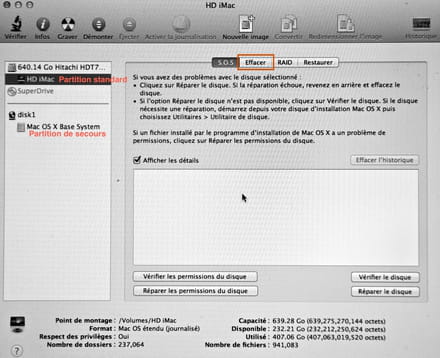
Pour reformater le disque, c'est l'onglet "S.O.S" qu'il faut ouvrir, et utiliser le bouton "Partition"
-Lorsque la partition est effacée, vous quittez Utilitaire de disque et vous lancez l'installation de Mavericks.
-Vous faites toutes les mises à jour depuis le menu Pomme / Mise à jour de logiciels...
- Quand toutes les mises à jour sont terminées, vous ré-intégrez ce que vous avez sauvegardé.
Astuce: sous Mavericks, il est à nouveau possible de rendre sa propre bibliothèque constamment visible. Il suffit pour ça de cocher la bonne case après avoir demander d'afficher les Options de présentation dans une fenêtre du Finder. Exemple:
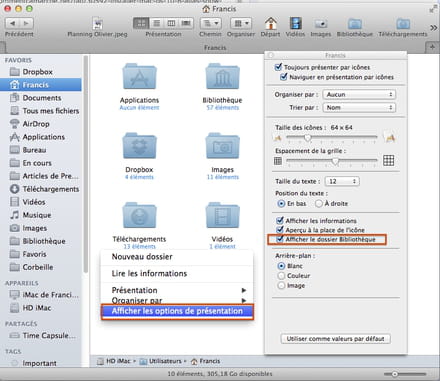
Si il y a encore des questions, ou si j'ai oublié un truc, ne pas hésiter :)
Bonne journée, ou Bonne Nuit..:).
Francis
soit:
- Commencer par vérifier que le Mac est bien compatible avec Mavericks en consultant cette page:
https://www.apple.com/fr/osx/specs/
- si le Mac est bien compatible, lancer l'application App Store et télécharger Mavericks
- quand Mavericks est téléchargé, la fenêtre d'installation s'ouvre automatiquement. Il faut alors quitter l'installation, ne pas la faire tout de suite
- copier Mavericks sur un support externe, cette copie va pourra ensuite et donc éviter un nouveau téléchargement
- créer une clé USB d'installation de Mavericks indispensable pour l'installer avec effacement préalable du disque dur
Il vous faut une clé USB de 8Go
- La procédure pour créer cette clé USB est ici:
https://www.commentcamarche.net/faq/38223-creer-une-cle-usb-d-installation-pour-os-x-10-9-alias-mavericks
Pour vous, c'est la méthode A et donc seule les étapes 1,2 et 3 sont à suivre
Si ça ne fonctionne pas en étant sous Lion, je recopie ce que je disais plus haut:
La méthode pour Mountain Lion doit fonctionner sous Lion, mais si ça ne fonctionne pas, ce n'est pas grave. Vous pourrez faire l'installation en 2 temps de cette manière:
-Dès téléchargement de Mavericks, copiez le simplement sur une clé USB ou un disque externe avant de lancer son installation. (ça vous évitera de le re-télécharger).
-Installez Mavericks par dessus l'ancien système avec l' application d'installation originale,
-Faites ensuite sous Mavericks, votre clé USB à partir de la copie de Mavericks que vous aviez copié sur un support externe avant installation.
-Puis démarrez le Mac depuis cette clé USB, (touche alt au démarrage du Mac),
-Ensuite effacez le disque dur depuis Utilitaire de disque disponible dans la barre des menus de la fenêtre d'installation, et faites votre installation à partir de zéro.
- Quand votre clé USB Mavericks est prête-
- Insérez la clé USB sur le Mac, (pas sur le clavier)
- Redémarrez le Mac en gardant la touche alt enfoncée
- Vous aurez une fenêtre permettant de choisir le volume de démarrage, (le disque interne, la partition de secours, ka clé USB), vous sélectionnez la clé USB
- A l'affichage de la fenêtre d'installation de Mavericks, vous vous contentez de sélectionner la langue, mais n'allez pas tout de suite lancez l'installation
- Vous allez dans la barre des menus, et lancez Utilitaire de disque
- Vous effacez la partition principale,
Note: Vous pouvez laisser intacte la partition de secours actuelle nommée "Mac OS X Base System", la partition standard a effacer est mais si vous voulez complètement effacer tout le disque dur, le plus simple consiste alors à re-formater le disque dur en Mac OS étendu.
Si vous décidez de re-formater le disque, la procédure est identique à ce qui se fait sous Mac OS 10.6 et supérieur. La procédure est indiquée ici:
https://www.commentcamarche.net/faq/30592-installer-mac-os-x-10-6-alias-snow-leopard#3eme-etape-fenetre-utilitaire-de-disque
Exemple pour effacer la partition standard:
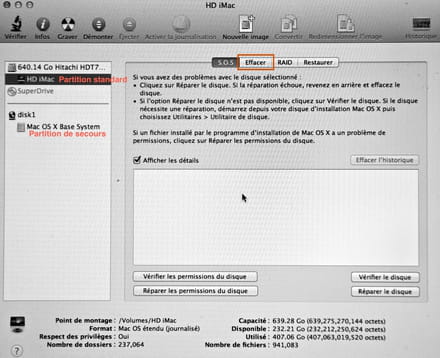
Pour reformater le disque, c'est l'onglet "S.O.S" qu'il faut ouvrir, et utiliser le bouton "Partition"
-Lorsque la partition est effacée, vous quittez Utilitaire de disque et vous lancez l'installation de Mavericks.
-Vous faites toutes les mises à jour depuis le menu Pomme / Mise à jour de logiciels...
- Quand toutes les mises à jour sont terminées, vous ré-intégrez ce que vous avez sauvegardé.
Astuce: sous Mavericks, il est à nouveau possible de rendre sa propre bibliothèque constamment visible. Il suffit pour ça de cocher la bonne case après avoir demander d'afficher les Options de présentation dans une fenêtre du Finder. Exemple:
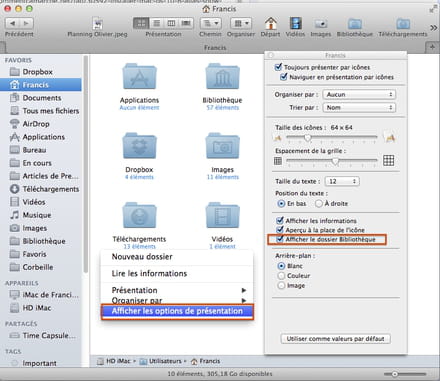
Si il y a encore des questions, ou si j'ai oublié un truc, ne pas hésiter :)
Bonne journée, ou Bonne Nuit..:).
Francis

Bonsoir Francis !
Voila, j'en suis au téléchargement de Mavericks ; malheureusement, ce dernier semble être "coincé" et la progression sur la barre du Launchpad n'avance pas !
Mon IMAC date de fin 2010 donc, devrait être compatible.
Que me conseillez-vous de faire ?
Je suis allée sur l'app store, puis sur la droite de la page, à "Les Apps d'Apple" !
Bonne soirée !
Voila, j'en suis au téléchargement de Mavericks ; malheureusement, ce dernier semble être "coincé" et la progression sur la barre du Launchpad n'avance pas !
Mon IMAC date de fin 2010 donc, devrait être compatible.
Que me conseillez-vous de faire ?
Je suis allée sur l'app store, puis sur la droite de la page, à "Les Apps d'Apple" !
Bonne soirée !

En fait, le téléchargement a commencé ; mais c'est très lent !
Espérons que je ne fasse pas d'erreur !!!
Espérons que je ne fasse pas d'erreur !!!

HELP ME !!!
J'ai téléchargé "Installer OS X Mavericks.app" (5,34 Go).
J'ai une clé USB Toshiba de 32 GB sur laquelle je voudrais installer l'application, comme vous me l'avez conseillé !
Mais, il paraît que c'est impossible car l'élément est trop volumineux pour le format du volume !!!
Qu'est ce que ça veut dire ?
J'ai complètement effacé la clé USB...
Merci de votre aide !
J'ai téléchargé "Installer OS X Mavericks.app" (5,34 Go).
J'ai une clé USB Toshiba de 32 GB sur laquelle je voudrais installer l'application, comme vous me l'avez conseillé !
Mais, il paraît que c'est impossible car l'élément est trop volumineux pour le format du volume !!!
Qu'est ce que ça veut dire ?
J'ai complètement effacé la clé USB...
Merci de votre aide !
Bonsoir,
Il est probable que la clé ne soit pas au format Mac OS. Si c'est une clé de commerce qui n'a jamais été formatée depuis un Mac, elle est certaine au format MS DOS(Fat32).
Ce vieux format Windows n'accepte pas de fichier dont la taille individuelle est supérieur à 4Go
N'importe comment la clé doit être au format Mac OS étendu et sur schéma GUID. Il faut donc passer par Utilitaire de disque et la formater comme on le ferait pour un disque dur.
Voir ceci :
https://www.commentcamarche.net/faq/38223-creer-une-cle-usb-d-installation-pour-os-x-10-9-alias-mavericks#etape-2-preparer-la-cle-usb-d-installation
Il est probable que la clé ne soit pas au format Mac OS. Si c'est une clé de commerce qui n'a jamais été formatée depuis un Mac, elle est certaine au format MS DOS(Fat32).
Ce vieux format Windows n'accepte pas de fichier dont la taille individuelle est supérieur à 4Go
N'importe comment la clé doit être au format Mac OS étendu et sur schéma GUID. Il faut donc passer par Utilitaire de disque et la formater comme on le ferait pour un disque dur.
Voir ceci :
https://www.commentcamarche.net/faq/38223-creer-une-cle-usb-d-installation-pour-os-x-10-9-alias-mavericks#etape-2-preparer-la-cle-usb-d-installation

Bonsoir,
Je pense que grâce à vos conseils, j'y suis arrivée, du moins espérons !
Le disque d'installation est sur une clé USB ; l'application est en train de se télécharger, mais il y a environ 1h d'attente...
Nous verrons donc ça demain !
En tout cas, encore merci pour votre patience ; vous êtes un "bon professeur" !!!
Je vous confirme demain que tout va bien !
Bonne nuit !
Cordialement.
Je pense que grâce à vos conseils, j'y suis arrivée, du moins espérons !
Le disque d'installation est sur une clé USB ; l'application est en train de se télécharger, mais il y a environ 1h d'attente...
Nous verrons donc ça demain !
En tout cas, encore merci pour votre patience ; vous êtes un "bon professeur" !!!
Je vous confirme demain que tout va bien !
Bonne nuit !
Cordialement.

Bonsoir Francis,
Après avoir bataillé (j'ai du recommencer 5 à 6 fois depuis hier), mon I Mac me disant que le logiciel n'était pas reconnu... je suis enfin arrivée à télécharger Mavericks !
Mais, impossible, depuis ce téléchargement, de faire reconnaître la clé USB sur laquelle j'ai enregistré "Installer Mavericks", lorsque j'étais sous OSX 10.7...
C'est une Toshiba 32 GB que j'ai achetée très récemment.
De plus, je n'ai pas pu "nettoyer" mon Mac avant d'installer Mavericks ; ce qui fait que j'ai tout ce que j'avais avant !!!
Par contre, Safari a l'air de fonctionner, et par le site Java, j'ai supprimé toute trace de ce logiciel.
Donc, demain, j'essaierai de voir comment faire pour essayer de repartir avec un ordinateur "propre" ; au pire, je garde la combinaison OSX 10.7/OSX 10.9 !
Voici donc les dernières nouvelles...
Je vous souhaite une bonne nuit !
Après avoir bataillé (j'ai du recommencer 5 à 6 fois depuis hier), mon I Mac me disant que le logiciel n'était pas reconnu... je suis enfin arrivée à télécharger Mavericks !
Mais, impossible, depuis ce téléchargement, de faire reconnaître la clé USB sur laquelle j'ai enregistré "Installer Mavericks", lorsque j'étais sous OSX 10.7...
C'est une Toshiba 32 GB que j'ai achetée très récemment.
De plus, je n'ai pas pu "nettoyer" mon Mac avant d'installer Mavericks ; ce qui fait que j'ai tout ce que j'avais avant !!!
Par contre, Safari a l'air de fonctionner, et par le site Java, j'ai supprimé toute trace de ce logiciel.
Donc, demain, j'essaierai de voir comment faire pour essayer de repartir avec un ordinateur "propre" ; au pire, je garde la combinaison OSX 10.7/OSX 10.9 !
Voici donc les dernières nouvelles...
Je vous souhaite une bonne nuit !

Bonsoir Francis !
Lorsque je fais la manipulation que vous m'avez conseillée (et que j'avais déjà faite il y a quelques jours, au moment où j'y ai copié "Installer MAVERICKS"), je trouve les éléments suivants :
- Pour la clé elle-même, Toshiba Transmemory-MX media :
- le volume Recovery HD semble être en bon état,
- Erreur : la réparation de la carte de partition a échoué lors de l'ajustement des structures pour s'adapter à l'intégralité du disque actuel.
Si je clique sur "Effacer", ça me dit que c'est en format Mac OS étendu (journalisé).
Pour la partie UNTITLED, qui est grisée, comme si elle était inexistante, en faisant les mêmes manips, j'ai :
- le volume UNTITLED semble être en bon état.
- le format est Mac OS étendu.
Mais ma clé n'apparaît toujours pas dans la partie gauche du FINDER !
Avant que j'installe MAVERICKS, elle "existait" puisque c'est là-dessus que j'ai copié le logiciel d'installation "Installer MAVERICKS".
Du coup, j'ai regardé sur le MAC BOOK PRO de mon mari ; mais même caractéristiques pour l'utilitaire de disque ; et elle n'apparaît pas non plus dans son Finder !!!
Pourtant, c'est une clé TOSHIBA que j'ai utilisée autant sur l'IMAC que sur le Mac Book Pro.
Du coup, j'ai perdu "Installer Mavericks" et ne peut donc restaurer mon IMac pour une nouvelle installation...
Je ne comprends vraiment pas ce qui s'est passé !
Auriez-vous une idée ?
Bonne soirée !
Lorsque je fais la manipulation que vous m'avez conseillée (et que j'avais déjà faite il y a quelques jours, au moment où j'y ai copié "Installer MAVERICKS"), je trouve les éléments suivants :
- Pour la clé elle-même, Toshiba Transmemory-MX media :
- le volume Recovery HD semble être en bon état,
- Erreur : la réparation de la carte de partition a échoué lors de l'ajustement des structures pour s'adapter à l'intégralité du disque actuel.
Si je clique sur "Effacer", ça me dit que c'est en format Mac OS étendu (journalisé).
Pour la partie UNTITLED, qui est grisée, comme si elle était inexistante, en faisant les mêmes manips, j'ai :
- le volume UNTITLED semble être en bon état.
- le format est Mac OS étendu.
Mais ma clé n'apparaît toujours pas dans la partie gauche du FINDER !
Avant que j'installe MAVERICKS, elle "existait" puisque c'est là-dessus que j'ai copié le logiciel d'installation "Installer MAVERICKS".
Du coup, j'ai regardé sur le MAC BOOK PRO de mon mari ; mais même caractéristiques pour l'utilitaire de disque ; et elle n'apparaît pas non plus dans son Finder !!!
Pourtant, c'est une clé TOSHIBA que j'ai utilisée autant sur l'IMAC que sur le Mac Book Pro.
Du coup, j'ai perdu "Installer Mavericks" et ne peut donc restaurer mon IMac pour une nouvelle installation...
Je ne comprends vraiment pas ce qui s'est passé !
Auriez-vous une idée ?
Bonne soirée !

En fait, je n'ai plus que l'alias "Installer OS X Mavericks.app", l'original ayant disparu... puisque transférée sur la clé USB...
Bonsoir amcop51,
Pas de panic, tout va bien... vous êtes proche du but..
J'ignore la manipulation exacte qui a été faite sur cette clé, mais elle se comporte comme si vous aviez essayé d'y installer Mavericks dessus, et que cette installation a évidemment échoué, au lieu de simplement copier le fichier Mavericks brut.
En tous cas, rien n'est perdu. Il est peut-être juste dommage d'utiliser une clé de 32 Go alors qu'une de 8 Go suffit pour faire une clé USB d'installation de Mavericks. Et cette clé Usb devrait réapparaitre après passage par Utilitaire de disque
Je vais essayer de résumer les 3 cas possible d'une clé USB contenant Mavericks.
- Une clé ordinaire formatée en Mac OS étendu et contenant le paquet brut d'installation de Mavericks .
Une clé contenant une simple copie de Mavericks tel quel après téléchargement. Au départ Mavericks est une application et dont le paquet brut se présente sous cette forme juste après avoir été téléchargé:
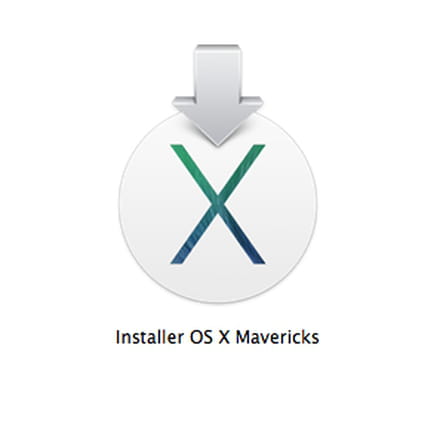
Cette clé ordinaire ne peut pas servir à faire démarrer le Mac, il contient simplement l'application brute "Installer OS X Mavericks" pour éviter d'avoir à la télécharger à nouveau. C'est le conseil que je vous avais donné.
- Une clé USB de petite capacité, (2 Go suffisent et même moins), créée avec Assistant de récupération d'Apple.
Cette clé peut servir à faire démarrer le Mac, pour ensuite ré-installer le système depuis internet. En fait, cette clé contient un clone de la partition de secours, et une fois créée, elle est invisible dans le Finder.
Il faut savoir qu'une partition de secours est toujours invisible dans le Finder, c'est pourquoi lorsque on se crée une clé de démarrage, qui est en fait une clé contenant une partition de secours, il faut utiliser une clé de faible capacité. 2go maximum, parce qu'une fois la clé crée, elle peut servir à faire démarrer le Mac, mais reste invisible dans le Finder. Apple préconise de se faire ce type de clé, car utile en cas de remplacement du disque dur. Mais elle est inutile si on a créé une clé d'installation, celle qui nous intéresse plus loin.
- Une clé USB d'installation, prévoir 8 Go
Une clé sur laquelle on aura installé ce qu'il faut pour, non seulement démarrer le Mac, mais aussi pour y installer Mavericks sans passer par une installation depuis internet, et qui permet d'effacer le disque avant installation. C'est ce type de clé qui nous intéresse dans le cas présent.
Alors, la suite des événements maintenant et concrètement:
1 - Plus de Mavericks nulle part ? pas grave... , on le télécharge à nouveau...
- vous relancez App Store et vous le télécharger à nouveau. Vous pouvez le faire autant de fois que vous voulez. Le système va vous demander si vraiment vous voulez le faire, puisque déjà installé. Vous validez bien entendu. Donc,
- Lancez l'application App Store,
- si vous n'êtes pas connecté sous votre session, faites le avec vos identifiants de compte iCloud
- cliquez sur OS X Mavericks.
- cliquez sur le bouton Télécharger
- validez la demande si App Store demande si vraiment vous voulez télécharger Mavericks puisque déjà installé
- laissez se dérouler le téléchargement, il y a environ 5,3 Go à télécharger.
- Une fois que le paquet d'installation brut est téléchargé,
- la fenêtre d'installation se lance automatiquement
- ne cliquez pas sur "Continuer"
- Depuis la barre des menus, allez dans "Installation d'OS X / Quitter Installation d'OS X"
- Pour être certaine que tout est OK, localisez dans votre dossier Applications le paquet brut d'installation nommé "Installer OS X Mavericks" - mais ne le déplacez pas. Laissez le dans le dossier Applications tel quel.
- éventuellement, ce n'est plus une nécessité dans votre cas, copiez cette application, (c'est bien une application) sur un support externe, disque externe ou clé USB, le but étant de la conserver intacte pour un éventuel besoin futur.
2 - Ensuite, vous préparez votre clé USB comme ça: (une clé de 8Go suffit).
- insérez votre clé USB vierge ou non dans un port USB (pas sur le clavier, mais sur le Mac lui-même)
- lancez Utilitaire de disque qui se trouve dans Applications / Utilitaires...
- dans la colonne latérale gauche d' Utilitaire de disque, sélectionnez votre clé USB - pas sa partition déjà existante présente en léger décalé, mais la clé physique elle même - elle porte le nom du fabricant et indique sa capacité.
- dans la partie droite de la fenêtre, cliquez sur le bouton "Partition"
- sous la zone "Schéma de partition" vous voyez un bouton indiquant "Actuel"
- déroulez ce bouton "Actuel" et choisissez "1 partition"
- cliquez sur le bouton "Options..." se trouvant au bas de cette zone
- choisissez GUID tout en haut des 3 choix possibles et validez par le bouton "OK"
- vérifiez que le format choisi est bien "Mac OS étendu (journalisé)"
- donnez le nom qui vous convient à cette clé, c'est sans importance pour votre cas
- cliquez sur le bouton "Appliquer" en bas à droite. (ou bouton "OK")
- validez la demande de confirmation
- laissez l'opération se faire
-à ce stade la clé est maintenant prête.
3 - La création de la clé de démarrage et d'installation de Mavericks:
- lancez l'applications Terminal qui se trouve dans Applications / Utilitaires...
- Copiez-Collez cette ligne de commande dans la fenêtre du Terminal:
sudo /Applications/Install\ OS\ X\ Mavericks.app/Contents/Resources/createinstallmedia --volume /Volumes/Untitled --applicationpath /Applications/Install\ OS\ X\ Mavericks.app --nointeraction
- validez par la touche « Entrée »
- à la demande, donnez votre mot de passe Administrateur
- Laissez le processus se dérouler. Ça dure plus ou moins demie-heure.
- Lorsque la fenêtre du Terminal indique « Done », c'est que l'opération est terminée.
- Les opérations sont terminées - Votre clé USB d'installation Mavericks est prête.
4 - Installer mavericks à partir de zéro:
- Insérez la clé dans le Mac, (pas dans le clavier)
- Démarrez le Mac en gardant la touche alt enfoncée
- Sélectionnez la clé USB comme volume de démarrage
- Lorsque le système affiche le choix des langues, vous choisissez et validez mais ne lancez pas l'installation
- Vous allez dans la barre des menus pour trouver Utilitaire de disque que vous lancez
- Là, vous avez le choix entre 2 possibilités,
-- soit, refaire la partition en sélectionnant le disque physique dur lui même, et non un de ses volumes, (partitions), et en suivant la même méthode que j'ai indiqué juste au dessus pour la clé, (passage par le bouton "Partition"
-- soit vous contenter de sélectionner la partition principale existante, pas celle se nommant "OS X Base system", (ou similaire, je dis de mémoire), mais en sélectionnant la partition principale, et en cliquant sur le bouton "Effacer"
- vous validez le choix
- quand c'est fait, vous quittez Utilitaire de disque et revenez à la fenêtre d'installation de Mavericks
- vous lancez cette fois l'installation de Mavericks...
Tout devrait fonctionner de cette façon... mais ne pas hésiter si il subsiste des questions :)
Bonne journée, ou Bonne Nuit..:).
Francis
Pas de panic, tout va bien... vous êtes proche du but..
J'ignore la manipulation exacte qui a été faite sur cette clé, mais elle se comporte comme si vous aviez essayé d'y installer Mavericks dessus, et que cette installation a évidemment échoué, au lieu de simplement copier le fichier Mavericks brut.
En tous cas, rien n'est perdu. Il est peut-être juste dommage d'utiliser une clé de 32 Go alors qu'une de 8 Go suffit pour faire une clé USB d'installation de Mavericks. Et cette clé Usb devrait réapparaitre après passage par Utilitaire de disque
Je vais essayer de résumer les 3 cas possible d'une clé USB contenant Mavericks.
- Une clé ordinaire formatée en Mac OS étendu et contenant le paquet brut d'installation de Mavericks .
Une clé contenant une simple copie de Mavericks tel quel après téléchargement. Au départ Mavericks est une application et dont le paquet brut se présente sous cette forme juste après avoir été téléchargé:
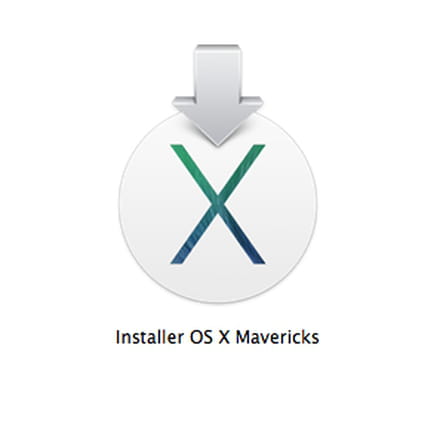
Cette clé ordinaire ne peut pas servir à faire démarrer le Mac, il contient simplement l'application brute "Installer OS X Mavericks" pour éviter d'avoir à la télécharger à nouveau. C'est le conseil que je vous avais donné.
- Une clé USB de petite capacité, (2 Go suffisent et même moins), créée avec Assistant de récupération d'Apple.
Cette clé peut servir à faire démarrer le Mac, pour ensuite ré-installer le système depuis internet. En fait, cette clé contient un clone de la partition de secours, et une fois créée, elle est invisible dans le Finder.
Il faut savoir qu'une partition de secours est toujours invisible dans le Finder, c'est pourquoi lorsque on se crée une clé de démarrage, qui est en fait une clé contenant une partition de secours, il faut utiliser une clé de faible capacité. 2go maximum, parce qu'une fois la clé crée, elle peut servir à faire démarrer le Mac, mais reste invisible dans le Finder. Apple préconise de se faire ce type de clé, car utile en cas de remplacement du disque dur. Mais elle est inutile si on a créé une clé d'installation, celle qui nous intéresse plus loin.
- Une clé USB d'installation, prévoir 8 Go
Une clé sur laquelle on aura installé ce qu'il faut pour, non seulement démarrer le Mac, mais aussi pour y installer Mavericks sans passer par une installation depuis internet, et qui permet d'effacer le disque avant installation. C'est ce type de clé qui nous intéresse dans le cas présent.
Alors, la suite des événements maintenant et concrètement:
1 - Plus de Mavericks nulle part ? pas grave... , on le télécharge à nouveau...
- vous relancez App Store et vous le télécharger à nouveau. Vous pouvez le faire autant de fois que vous voulez. Le système va vous demander si vraiment vous voulez le faire, puisque déjà installé. Vous validez bien entendu. Donc,
- Lancez l'application App Store,
- si vous n'êtes pas connecté sous votre session, faites le avec vos identifiants de compte iCloud
- cliquez sur OS X Mavericks.
- cliquez sur le bouton Télécharger
- validez la demande si App Store demande si vraiment vous voulez télécharger Mavericks puisque déjà installé
- laissez se dérouler le téléchargement, il y a environ 5,3 Go à télécharger.
- Une fois que le paquet d'installation brut est téléchargé,
- la fenêtre d'installation se lance automatiquement
- ne cliquez pas sur "Continuer"
- Depuis la barre des menus, allez dans "Installation d'OS X / Quitter Installation d'OS X"
- Pour être certaine que tout est OK, localisez dans votre dossier Applications le paquet brut d'installation nommé "Installer OS X Mavericks" - mais ne le déplacez pas. Laissez le dans le dossier Applications tel quel.
- éventuellement, ce n'est plus une nécessité dans votre cas, copiez cette application, (c'est bien une application) sur un support externe, disque externe ou clé USB, le but étant de la conserver intacte pour un éventuel besoin futur.
2 - Ensuite, vous préparez votre clé USB comme ça: (une clé de 8Go suffit).
- insérez votre clé USB vierge ou non dans un port USB (pas sur le clavier, mais sur le Mac lui-même)
- lancez Utilitaire de disque qui se trouve dans Applications / Utilitaires...
- dans la colonne latérale gauche d' Utilitaire de disque, sélectionnez votre clé USB - pas sa partition déjà existante présente en léger décalé, mais la clé physique elle même - elle porte le nom du fabricant et indique sa capacité.
- dans la partie droite de la fenêtre, cliquez sur le bouton "Partition"
- sous la zone "Schéma de partition" vous voyez un bouton indiquant "Actuel"
- déroulez ce bouton "Actuel" et choisissez "1 partition"
- cliquez sur le bouton "Options..." se trouvant au bas de cette zone
- choisissez GUID tout en haut des 3 choix possibles et validez par le bouton "OK"
- vérifiez que le format choisi est bien "Mac OS étendu (journalisé)"
- donnez le nom qui vous convient à cette clé, c'est sans importance pour votre cas
- cliquez sur le bouton "Appliquer" en bas à droite. (ou bouton "OK")
- validez la demande de confirmation
- laissez l'opération se faire
-à ce stade la clé est maintenant prête.
3 - La création de la clé de démarrage et d'installation de Mavericks:
- lancez l'applications Terminal qui se trouve dans Applications / Utilitaires...
- Copiez-Collez cette ligne de commande dans la fenêtre du Terminal:
sudo /Applications/Install\ OS\ X\ Mavericks.app/Contents/Resources/createinstallmedia --volume /Volumes/Untitled --applicationpath /Applications/Install\ OS\ X\ Mavericks.app --nointeraction
- validez par la touche « Entrée »
- à la demande, donnez votre mot de passe Administrateur
- Laissez le processus se dérouler. Ça dure plus ou moins demie-heure.
- Lorsque la fenêtre du Terminal indique « Done », c'est que l'opération est terminée.
- Les opérations sont terminées - Votre clé USB d'installation Mavericks est prête.
4 - Installer mavericks à partir de zéro:
- Insérez la clé dans le Mac, (pas dans le clavier)
- Démarrez le Mac en gardant la touche alt enfoncée
- Sélectionnez la clé USB comme volume de démarrage
- Lorsque le système affiche le choix des langues, vous choisissez et validez mais ne lancez pas l'installation
- Vous allez dans la barre des menus pour trouver Utilitaire de disque que vous lancez
- Là, vous avez le choix entre 2 possibilités,
-- soit, refaire la partition en sélectionnant le disque physique dur lui même, et non un de ses volumes, (partitions), et en suivant la même méthode que j'ai indiqué juste au dessus pour la clé, (passage par le bouton "Partition"
-- soit vous contenter de sélectionner la partition principale existante, pas celle se nommant "OS X Base system", (ou similaire, je dis de mémoire), mais en sélectionnant la partition principale, et en cliquant sur le bouton "Effacer"
- vous validez le choix
- quand c'est fait, vous quittez Utilitaire de disque et revenez à la fenêtre d'installation de Mavericks
- vous lancez cette fois l'installation de Mavericks...
Tout devrait fonctionner de cette façon... mais ne pas hésiter si il subsiste des questions :)
Bonne journée, ou Bonne Nuit..:).
Francis

Bonsoir Francis,
A la phase n°3, après plus d'une demie-heure, voici ce qui est écrit sur le tableau TERMINAL :
Last login: Fri May 23 18:19:12 on ttys000
lorrain:~ LORRAIN$ sudo /Applications/Install\ OS\ X\ Mavericks.app/Contents/Resources/createinstallmedia --volume /Volumes/Untitled --applicationpath /Applications/Install\ OS\ X\ Mavericks.app --nointeraction
WARNING: Improper use of the sudo command could lead to data loss
or the deletion of important system files. Please double-check your
typing when using sudo. Type "man sudo" for more information.
To proceed, enter your password, or type Ctrl-C to abort.
Password:
lorrain:~ LORRAIN$
lorrain:~ LORRAIN$
Pas de "done" !
Mais, lorsque je fais cette opération, dois-je laisser la clé contenant "Installer....app" branchée sur l'IMAC ?
Puis, sur une nouvelle clé USB, donc, j'ai enregistré :
"Installer OS X Mavericks.app"
Je me suis mise en relation avec "Vente Privée" (site sur lequel je fais des commandes et qui me paraît sérieux) en leur expliquant que la clé ne fonctionnait plus ; apparemment, je vais la renvoyer pour remboursement !
C'est dommage car je l'avais eu à un prix très intéressant !
Si je dois la remplacer, où me conseillez-vous d'en racheter une ?
Et maintenant, comment puis-je faire pour ré-installer MAVERICKS ?
Apparemment, il me manque une étape, puisque l'ouverture de TERMINAL n'a rien donné !
Merci, encore une fois, de votre aide.
A la phase n°3, après plus d'une demie-heure, voici ce qui est écrit sur le tableau TERMINAL :
Last login: Fri May 23 18:19:12 on ttys000
lorrain:~ LORRAIN$ sudo /Applications/Install\ OS\ X\ Mavericks.app/Contents/Resources/createinstallmedia --volume /Volumes/Untitled --applicationpath /Applications/Install\ OS\ X\ Mavericks.app --nointeraction
WARNING: Improper use of the sudo command could lead to data loss
or the deletion of important system files. Please double-check your
typing when using sudo. Type "man sudo" for more information.
To proceed, enter your password, or type Ctrl-C to abort.
Password:
lorrain:~ LORRAIN$
lorrain:~ LORRAIN$
Pas de "done" !
Mais, lorsque je fais cette opération, dois-je laisser la clé contenant "Installer....app" branchée sur l'IMAC ?
Puis, sur une nouvelle clé USB, donc, j'ai enregistré :
"Installer OS X Mavericks.app"
Je me suis mise en relation avec "Vente Privée" (site sur lequel je fais des commandes et qui me paraît sérieux) en leur expliquant que la clé ne fonctionnait plus ; apparemment, je vais la renvoyer pour remboursement !
C'est dommage car je l'avais eu à un prix très intéressant !
Si je dois la remplacer, où me conseillez-vous d'en racheter une ?
Et maintenant, comment puis-je faire pour ré-installer MAVERICKS ?
Apparemment, il me manque une étape, puisque l'ouverture de TERMINAL n'a rien donné !
Merci, encore une fois, de votre aide.
Bonsoir,
le message Waening: .....est une simple mise en garde contre toute manipulation erronée. Pas de soucis de ce coté.
Par contre, pour faire cette manipulation, la clé USB à insérer doit être formatée comme indiqué plus haut, mais vierge.
(le fait de stocker "installer OS X Mavericks.app" sur une autre clé est juste pour avoir une sauvegarde brute de Mavericks)
Point important:
La commande à coller dans le Terminal:
sudo /Applications/Install\ OS\ X\ Mavericks.app/Contents/Resources/createinstallmedia --volume /Volumes/Untitled --applicationpath /Applications/Install\ OS\ X\ Mavericks.app --nointeraction
est une commande qui fera appel à l'application "installer OS X Mavericks.app" présente dans le dossier Applications du disque dur. Il faut donc, comme je l'ai indiqué en gras plus haut dans l'étape 1, laisser cette application à sa place, dans le dossier Applications.
Sinon, la commande du Terminal ne peut fonctionner, car le Terminal ne trouvera pas Mavericks à l'endroit indiqué dans la commande.
La clé USB, formatée en Mac OS étendue sur schéma GUID, mais vierge, doit bien évidemment être connectée au Mac pendant l'opération, mais ne peut être une clé nommée autrement que Untitled et être vierge. J'ai en effet dit une bêtise plus haut dans le cas présent, la clé vierge insérée doit se nommer Untitled pourvue la commande fonctionne, puisque c'est le nom donné dans la commande au volume de destination.. Et il doit s'agir de la clé formatée et vierge.
Explications:
Si on décortique cette commande données au Terminal, on voit que la destination est le volume "Untitled", (la clé USB en l'occurrence), et la source qui est l'application Mavericks dont le nom réel est bien "Install OS X Mavericks.app" et on voit que le chemin indiqué est le dossier Applications.
Pour le mot de passe, lorsque on tape ce dernier dans le Terminal, on ne voit rien s'afficher à l'écran, c'est normal. Une fois le mot de passe tapé, il faut juste valider par la touche Entrée. Le processus se lance alors et dure environ une demie-heure.
Voila, j'espère que je n'ai pas dit d'autres sottises ;)
le message Waening: .....est une simple mise en garde contre toute manipulation erronée. Pas de soucis de ce coté.
Par contre, pour faire cette manipulation, la clé USB à insérer doit être formatée comme indiqué plus haut, mais vierge.
(le fait de stocker "installer OS X Mavericks.app" sur une autre clé est juste pour avoir une sauvegarde brute de Mavericks)
Point important:
La commande à coller dans le Terminal:
sudo /Applications/Install\ OS\ X\ Mavericks.app/Contents/Resources/createinstallmedia --volume /Volumes/Untitled --applicationpath /Applications/Install\ OS\ X\ Mavericks.app --nointeraction
est une commande qui fera appel à l'application "installer OS X Mavericks.app" présente dans le dossier Applications du disque dur. Il faut donc, comme je l'ai indiqué en gras plus haut dans l'étape 1, laisser cette application à sa place, dans le dossier Applications.
- Pour être certaine que tout est OK, localisez dans votre dossier Applications le paquet brut d'installation nommé "Installer OS X Mavericks" - mais ne le déplacez pas. Laissez le dans le dossier Applications tel quel.
Sinon, la commande du Terminal ne peut fonctionner, car le Terminal ne trouvera pas Mavericks à l'endroit indiqué dans la commande.
Mais, lorsque je fais cette opération, dois-je laisser la clé contenant "Installer....app" branchée sur l'IMAC ?
La clé USB, formatée en Mac OS étendue sur schéma GUID, mais vierge, doit bien évidemment être connectée au Mac pendant l'opération, mais ne peut être une clé nommée autrement que Untitled et être vierge. J'ai en effet dit une bêtise plus haut dans le cas présent, la clé vierge insérée doit se nommer Untitled pourvue la commande fonctionne, puisque c'est le nom donné dans la commande au volume de destination.. Et il doit s'agir de la clé formatée et vierge.
Explications:
Si on décortique cette commande données au Terminal, on voit que la destination est le volume "Untitled", (la clé USB en l'occurrence), et la source qui est l'application Mavericks dont le nom réel est bien "Install OS X Mavericks.app" et on voit que le chemin indiqué est le dossier Applications.
Pour le mot de passe, lorsque on tape ce dernier dans le Terminal, on ne voit rien s'afficher à l'écran, c'est normal. Une fois le mot de passe tapé, il faut juste valider par la touche Entrée. Le processus se lance alors et dure environ une demie-heure.
Voila, j'espère que je n'ai pas dit d'autres sottises ;)

Bonsoir Francis !
Et après tous mes essais ratés, je pense, malgré le fait que sur Terminal, j'ai lu "DONE", je me retrouve avec une clé qui ne s'appelle plus "UNTITLED", mais "Installer OS X Mavericks.app" sur laquelle je ne retrouve que l'application initiale...
Je ne sais plus du tout où j'en suis...
Maintenant, ma deuxième clé n'est plus visible non plus, depuis la vérification de "TERMINAL"...
Aurais-je "perdu" deux clés USB (1 de 32 GO et une de 8 GO )que je ne vois plus du tout sur mon MAC ???
Seront-elles récupérables ? Je le souhaite vivement car je n'en n'ai plus d'autres...
Au pire, que dois-je faire pour revenir en arrière ?
J'ai bien installé MAVERICKS ; c'est un fait !
Mais tout est mélangé avec mon installation précédente, ce qui est bien contraignant...
Je n'ai plus de clé d'installation, ni clé de secours...
Là, je suis complètement coincée et ne sais pas si je ne vais pas devoir tout simplement revenir au disque d'installation que j'avais lors de l'installation : LEOPARD, je crois...
Je vous souhaite une bonne soirée.
AMCOP51, complètement "paumée"...
PS : Il y a bien longtemps que l'on a changé de sujet depuis l'intitulé premier : SAFARI !
Et après tous mes essais ratés, je pense, malgré le fait que sur Terminal, j'ai lu "DONE", je me retrouve avec une clé qui ne s'appelle plus "UNTITLED", mais "Installer OS X Mavericks.app" sur laquelle je ne retrouve que l'application initiale...
Je ne sais plus du tout où j'en suis...
Maintenant, ma deuxième clé n'est plus visible non plus, depuis la vérification de "TERMINAL"...
Aurais-je "perdu" deux clés USB (1 de 32 GO et une de 8 GO )que je ne vois plus du tout sur mon MAC ???
Seront-elles récupérables ? Je le souhaite vivement car je n'en n'ai plus d'autres...
Au pire, que dois-je faire pour revenir en arrière ?
J'ai bien installé MAVERICKS ; c'est un fait !
Mais tout est mélangé avec mon installation précédente, ce qui est bien contraignant...
Je n'ai plus de clé d'installation, ni clé de secours...
Là, je suis complètement coincée et ne sais pas si je ne vais pas devoir tout simplement revenir au disque d'installation que j'avais lors de l'installation : LEOPARD, je crois...
Je vous souhaite une bonne soirée.
AMCOP51, complètement "paumée"...
PS : Il y a bien longtemps que l'on a changé de sujet depuis l'intitulé premier : SAFARI !
Bonsoir amcop51,
Pour la réalisation de la clé Mavericks,
Ça, ça semble correct. La clé effectivement change de nom durant l'opération et présente l'application avec l'apparence de l'application initiale. Vous avez peut-être tout simplement réussi la manip. (le fait que vous voyez le suffixe .app après le nom, provient du fait que vous avez probablement encore les fichiers cachés en mode visible).
Regardez ce que j'ai écrit tout en bas de cette page à ce propos, avec images, au sujet de l'apparence d'une clé réalisée selon la méthode A. celle que je vous ai indiquée.
https://www.commentcamarche.net/faq/38223-creer-une-cle-usb-d-installation-pour-os-x-10-9-alias-mavericks
Essayez de démarrer depuis cette clé fraichement réalisée, pour voir ce qui se passe, et si pouvez vous en servir pour effacer et ré-installer Mavericks...
Cela dit, lorsque j'ai écrit la procédure, Mavericks était à sa première version, je vais donc refaire moi-même la manipulation intégralement, et voir si quelque chose a changé depuis, et si éventuellement il y a un point qui peut demander une modification ou des explications complémentaires. Je vous ferai part du résultat dans tous les cas.
Pour les clés disparues,
Je suis persuadé que vos clés disparues sont intactes, mais qu'un loupé dans la procédure les a rendues invisibles.
Par contre dans Utilitaire de disque, elles doivent être visibles, au moins la partie physique, même si la ou les partitions sont invisibles.
Pour les rendre à nouveau visibles, lancez Utilitaire de disque, et refaites leur partition en GUID sur 1 seule partition
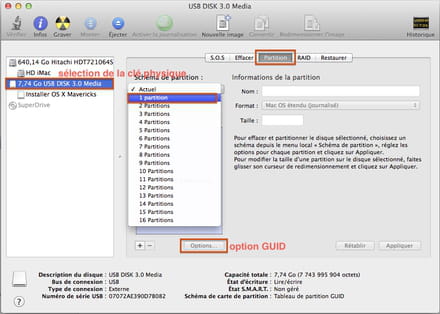
Je teste la procédure, et je reviens..
Pour la réalisation de la clé Mavericks,
je me retrouve avec une clé qui ne s'appelle plus "UNTITLED", mais "Installer OS X Mavericks.app" sur laquelle je ne retrouve que l'application initiale...
Ça, ça semble correct. La clé effectivement change de nom durant l'opération et présente l'application avec l'apparence de l'application initiale. Vous avez peut-être tout simplement réussi la manip. (le fait que vous voyez le suffixe .app après le nom, provient du fait que vous avez probablement encore les fichiers cachés en mode visible).
Regardez ce que j'ai écrit tout en bas de cette page à ce propos, avec images, au sujet de l'apparence d'une clé réalisée selon la méthode A. celle que je vous ai indiquée.
https://www.commentcamarche.net/faq/38223-creer-une-cle-usb-d-installation-pour-os-x-10-9-alias-mavericks
Essayez de démarrer depuis cette clé fraichement réalisée, pour voir ce qui se passe, et si pouvez vous en servir pour effacer et ré-installer Mavericks...
Cela dit, lorsque j'ai écrit la procédure, Mavericks était à sa première version, je vais donc refaire moi-même la manipulation intégralement, et voir si quelque chose a changé depuis, et si éventuellement il y a un point qui peut demander une modification ou des explications complémentaires. Je vous ferai part du résultat dans tous les cas.
Pour les clés disparues,
Je suis persuadé que vos clés disparues sont intactes, mais qu'un loupé dans la procédure les a rendues invisibles.
Par contre dans Utilitaire de disque, elles doivent être visibles, au moins la partie physique, même si la ou les partitions sont invisibles.
Pour les rendre à nouveau visibles, lancez Utilitaire de disque, et refaites leur partition en GUID sur 1 seule partition
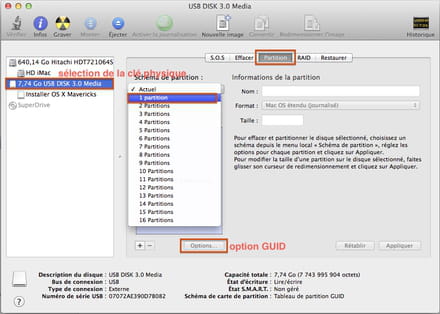
Je teste la procédure, et je reviens..
Me voila de retour,
J'ai donc refait la manipulation pour vérifier si il y a eu changement ou non. Au final, tout est bien OK
Donc récap.
- Téléchargement de Mavericks et vérification que l'application se trouve bien dans le dossier Applications:
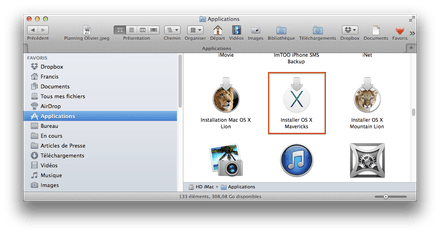
- Formatage d'une clé USB de 8 Go avec Utilitaire de disque
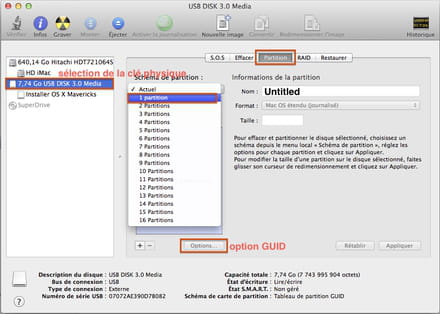
- Laisser la clé formatée et vierge dans le Mac, lancer le Terminal et coller la commande :
sudo /Applications/Install\ OS\ X\ Mavericks.app/Contents/Resources/createinstallmedia --volume /Volumes/Untitled --applicationpath /Applications/Install\ OS\ X\ Mavericks.app --nointeraction
appuyer sur la touche Entrée, et donner le mot de passe administrateur lorsque il est demandé. (on ne voit pas ce qu'on tape, et on valide par la touche Entrée)
On voit ici que le Mac a échoué une première fois l'effacement de la clé, mais qu'ensuite, après avoir retapé la commande tout s'est bien passé, jusqu'à "Done"
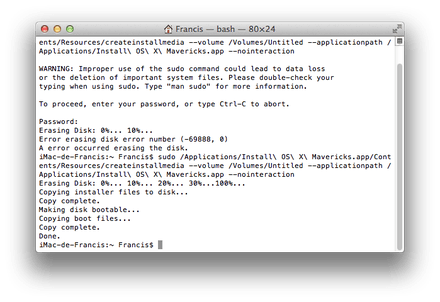
Le résultat:
Ma clé est montée:
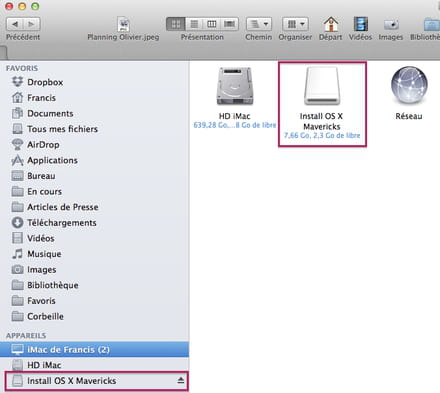
et cette clé contient:
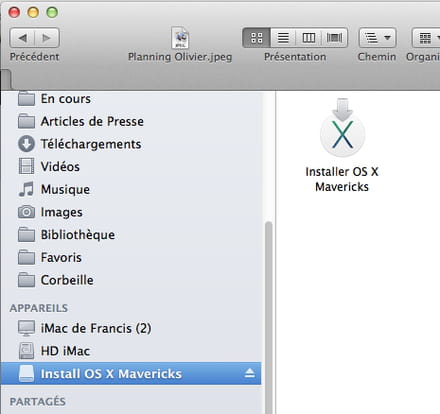
Aucun accroc dans la procédure, (si ce n'est le court et momentané échec d'effacement dans le Terminal)
Finalement la procédure est beaucoup plus simple et plus rapide qu'il n'y paraît en la lisant....
J'ai donc refait la manipulation pour vérifier si il y a eu changement ou non. Au final, tout est bien OK
Donc récap.
- Téléchargement de Mavericks et vérification que l'application se trouve bien dans le dossier Applications:
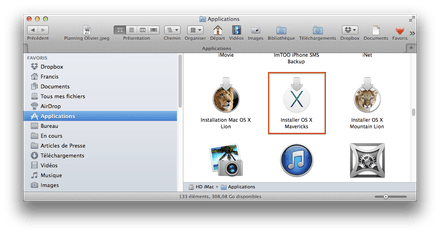
- Formatage d'une clé USB de 8 Go avec Utilitaire de disque
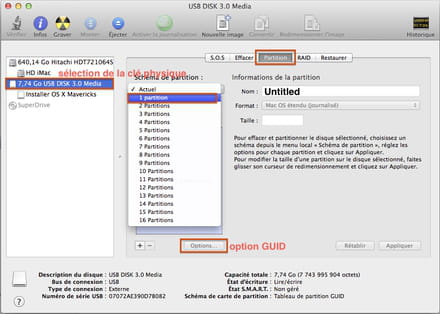
- Laisser la clé formatée et vierge dans le Mac, lancer le Terminal et coller la commande :
sudo /Applications/Install\ OS\ X\ Mavericks.app/Contents/Resources/createinstallmedia --volume /Volumes/Untitled --applicationpath /Applications/Install\ OS\ X\ Mavericks.app --nointeraction
appuyer sur la touche Entrée, et donner le mot de passe administrateur lorsque il est demandé. (on ne voit pas ce qu'on tape, et on valide par la touche Entrée)
On voit ici que le Mac a échoué une première fois l'effacement de la clé, mais qu'ensuite, après avoir retapé la commande tout s'est bien passé, jusqu'à "Done"
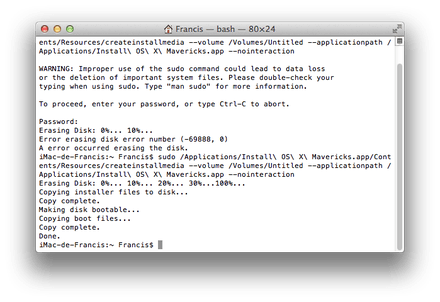
Le résultat:
Ma clé est montée:
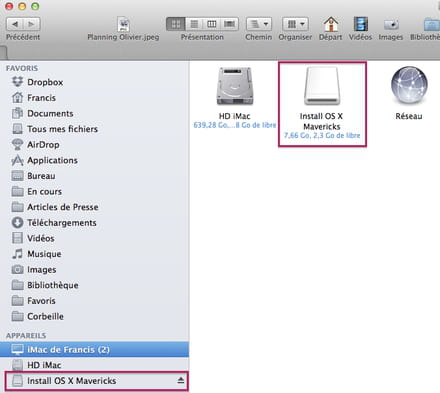
et cette clé contient:
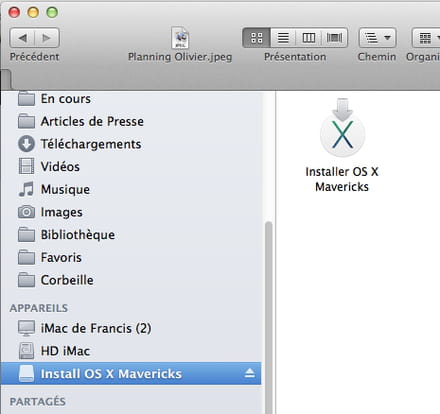
Aucun accroc dans la procédure, (si ce n'est le court et momentané échec d'effacement dans le Terminal)
Finalement la procédure est beaucoup plus simple et plus rapide qu'il n'y paraît en la lisant....

Bonsoir Francis !
"Ben voila" !!!
Après avoir tenté de retélécharger Mavericks, en appuyant sur "alt", j'avais plusieurs propositions, notamment une qui s'appelait "Installer........", puis une autre "Mac Intosh HD"...
J'ai pensé que la proposition "Installer Mavericks...app" n'était pas la bonne ; donc j'ai repris Mac Intosh HD, pensant que le fait d'avoir appuyé sur "alt" aller modifier quelque chose !
"Rien, non, rien de rien"... Tout est du pareil au même !
Pour le moment, je n'ai pas tenté de "réparer" à nouveau la clé 32 go ; et je ne comprends pas pourquoi dans ma clé de 8 go, lorsque je passe dans le volume "Untitled", ça passe à 7,68 go ; en fait je n'arrive pas à effacer la totalité des dossiers de la clé !
Voila où j'en suis pour le moment ; mais je dois m'absenter et je retenterai demain matin...
Je vous souhaite une très bonne soirée.
"Ben voila" !!!
Après avoir tenté de retélécharger Mavericks, en appuyant sur "alt", j'avais plusieurs propositions, notamment une qui s'appelait "Installer........", puis une autre "Mac Intosh HD"...
J'ai pensé que la proposition "Installer Mavericks...app" n'était pas la bonne ; donc j'ai repris Mac Intosh HD, pensant que le fait d'avoir appuyé sur "alt" aller modifier quelque chose !
"Rien, non, rien de rien"... Tout est du pareil au même !
Pour le moment, je n'ai pas tenté de "réparer" à nouveau la clé 32 go ; et je ne comprends pas pourquoi dans ma clé de 8 go, lorsque je passe dans le volume "Untitled", ça passe à 7,68 go ; en fait je n'arrive pas à effacer la totalité des dossiers de la clé !
Voila où j'en suis pour le moment ; mais je dois m'absenter et je retenterai demain matin...
Je vous souhaite une très bonne soirée.

Je suis désolée de ne pas vous avoir remercié pour votre dernière réponse ; en fait, comme elle était sur le site et non dans un de mes mails, je ne l'ai trouvé qu'hier soir...
Donc, pour finaliser :
- je vais renvoyer ma clé Toshiba 32 go puisqu'invisible, donc inutilisable par moi ;
- je vais reprendre vos anciennes réponses pour réorganiser ma version de Mavericks, puisque je n'ai pas su rendre mon MAC "vierge" et repartir de zéro : "pas très dégourdie..."
- enfin, je retrouve ma clé USB 8 go comme vous la décrivez dans votre dernière réponse, à savoir, portant le nom "Installer OSX Mavericks.app" !
Je vous remercie encore une fois pour tout votre patience et vous souhaite un bon week-end.
Donc, pour finaliser :
- je vais renvoyer ma clé Toshiba 32 go puisqu'invisible, donc inutilisable par moi ;
- je vais reprendre vos anciennes réponses pour réorganiser ma version de Mavericks, puisque je n'ai pas su rendre mon MAC "vierge" et repartir de zéro : "pas très dégourdie..."
- enfin, je retrouve ma clé USB 8 go comme vous la décrivez dans votre dernière réponse, à savoir, portant le nom "Installer OSX Mavericks.app" !
Je vous remercie encore une fois pour tout votre patience et vous souhaite un bon week-end.
Alors, on va employer les grands moyens...
Allez dans:
Utilisateurs / votre-nom / Bibliothèque / Safari, et de ce dossier mettez de coté, sur le bureau par exemple le fichier " Bookmarks.plist " ce sont vos signets que vous devrez ensuite remettre en place, puis supprimez le dossier Safari.
Utilisateurs / votre-nom / Bibliothèque / Caches , virez ce dossier Caches
Utilisateurs / votre-nom / Bibliothèque /com.apple.Safari.savedState, virez ce fichier "com.apple.Safari.savedState"
Redémarrez le Mac, testez, et si tout va bien, remettez le fichier Bookmarks.plist en place pour entrouvre vos signets...
Allez dans:
Utilisateurs / votre-nom / Bibliothèque / Safari, et de ce dossier mettez de coté, sur le bureau par exemple le fichier " Bookmarks.plist " ce sont vos signets que vous devrez ensuite remettre en place, puis supprimez le dossier Safari.
Utilisateurs / votre-nom / Bibliothèque / Caches , virez ce dossier Caches
Utilisateurs / votre-nom / Bibliothèque /com.apple.Safari.savedState, virez ce fichier "com.apple.Safari.savedState"
Redémarrez le Mac, testez, et si tout va bien, remettez le fichier Bookmarks.plist en place pour entrouvre vos signets...
J'ai répondu au message, vous ne l'avez pas eu ?
Je disais :
Je disais :
"Bonjour amcop51,
Vous n'êtes pas dans la bonne bibliothèque, il y en a 3.
Pour aller dans la votre, je crois l'avoir dit sur le forum mais à vérifier, il faut aller depuis le Finder dans le menu Aller tout en gardant la touche alt enfoncée pour faire apparaître l'item Bibliothèque. Cette dernière est la votre, et depuis Mac OS 10.7 elle est cachée par défaut...
bonne chance :)


